Page 1
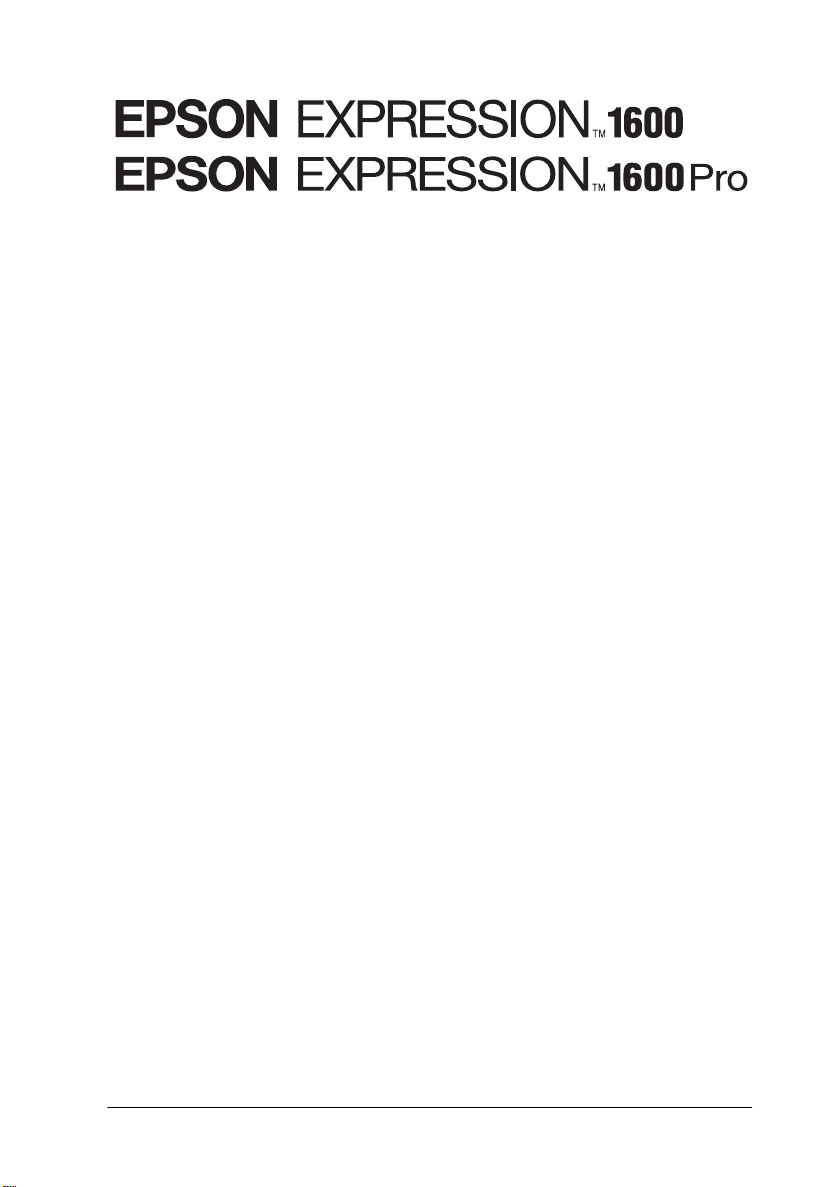
Farbbildscanner
Alle Rechte vorbehalten. Kein Teil dieses Handbuchs darf in irgendeiner Form (Druck,
Fotokopie, Mikrofilm oder ein anderes Verfahren) ohne die schriftliche Genehmigung der
EPSON Deutschland GmbH reproduziert oder unter Ver we n dung elektronisc h e r Sy st e me
verarbeitet, v e rvielfältigt oder ve rbreitet werden.
Weder die EPSON Deutschland GmbH no ch die SEIKO EPSON CORPORATIO N haften für
Schäden infolge von Fehlgebrauch sowie Reparaturen und Abänderungen, die von dritter,
nicht autorisie rt e r S e it e v org e nommen wurde n.
EPSON haftet nicht für Schäden oder Störungen durch Ein satz von Optionen oder Zubehör,
wenn dieses nicht ein original EPSON-Produkt ist oder eine ausdrückliche Zulassung der
SEIKO EPSON CORPORATION als “EPSON Approved Product” hat.
EPSON ist eine eingetragene Marke der SEIKO EPSON CORPORATION.
IBM und PS/2 sind eingetragene Marken der Int ern ational Busines s Machines Corpo rat ion .
Macintosh ist eine eingetragene Marke von Apple Computer, Inc.
Microsoft und Windows sind eingetragene Marken der Microsoft Corporation in den Vereinigten Staaten von Amerika und in anderen Ländern.
Presto! ist ein Warenzeichen der NewSoft Technology Corporation.
Hinweis: Alle im Handbuch genannten Bezeichnungen von Erzeugnissen sind Marken der jeweiligen
Firmen.
Copyright © 1999, EPSON Deutschland G m b H, Düsseldorf.
Benutzerhandbuch
Page 2
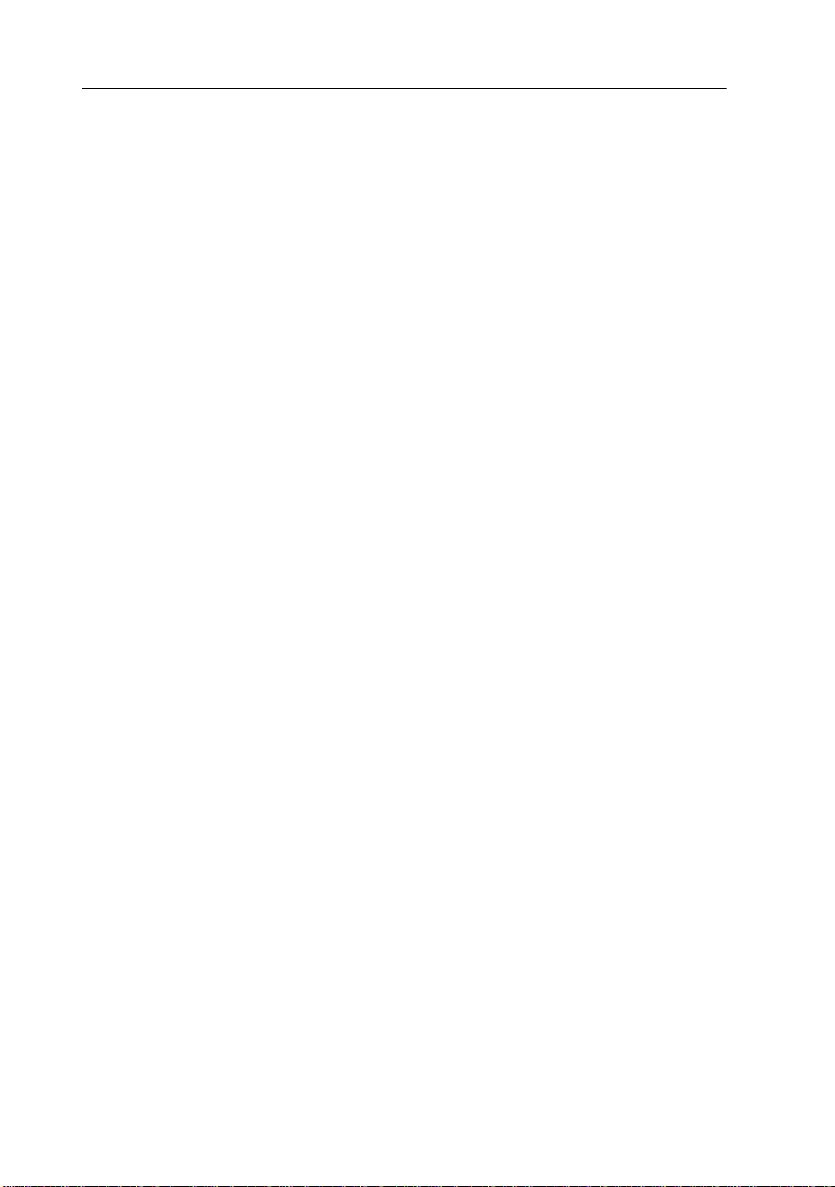
Wo Sie Informationen finden
Dieses Benutzerhandbuch
Dieses Benutzerhandbuch behandelt die Themen Scannerinstallation, Monitorkalibrierung, Installation von Scannersoftware und optionen, sowie Bedienung des Scanners.
Weiterhin wird erklärt, wie Sie grundlegende Softwareeinstellungen
vornehmen und die Start-Taste verwenden. Das Benutzerhandbuch
enthält ferner Informationen zu Fehlerbehebung und Kundendienst.
Benutzerhandbuch zu EPSON Scan Server und EPSON TWAIN
Pro Netzwerk
In diesem Benutzerhandbuch finden Sie genaue Anweisungen zur
Installation und Anwendung der Programme EPSON Scan Server
und EPSON TWAIN Pro Network.
Online-Handbuch zur EPSON Scannersoftware
In diesem Benutzerhandbuch finden Sie grundlegende Informationen über den Scanvorgang und ausführliche Hinweise zu Einstellungen und Funktionen von EPSON TWAIN Pro und anderer
Utility-Software für EPSON-Scanner. Die Ausführungen zu EPSON
TWAIN Pro gelten auch für EPSON TWAIN Pro Network.
Informationen zu EPSON TWAIN Pro und EPSON TWAIN Pro
Network
Die Online-Hilfe liefert detaillierte Informatione n zu EPSON
TWAIN Pro und EPSON TWAIN Pro Network. Klicken Sie hierfür
in einem der Dialogfelder
Pro Network
auf ?.
EPSON TWAIN Pro
bzw.
EPSON TWAIN
Informationen zu PageManager und anderer Software
Informationen erhalten Sie in der Dokumentation zu PageManager
für EPSON sowie den anderen Programmen. Sie finden diese Handbücher auf der CD-ROM mit der EPSON-Scannersoftware.
Page 3

Inhalt
Inhalt
Sicherheitshinweise
Wichtige Sicherheitshinweise. . . . . . . . . . . . . . . . . . . . . . . . . . . . . 1
Handbuch-Konventionen . . . . . . . . . . . . . . . . . . . . . . . . . . . . . . . . 2
ENERGY STAR-Kompatibilität . . . . . . . . . . . . . . . . . . . . . . . . . . . 3
Kapitel 1 Vorstellung des Scanners
Leistungsmerkmale . . . . . . . . . . . . . . . . . . . . . . . . . . . . . . . . . . . . . 1-2
Scanner auspacken. . . . . . . . . . . . . . . . . . . . . . . . . . . . . . . . . . . . . . 1-4
Scannerteile. . . . . . . . . . . . . . . . . . . . . . . . . . . . . . . . . . . . . . . . . . . . 1-6
Anzeigen und Tasten. . . . . . . . . . . . . . . . . . . . . . . . . . . . . . . . . . . . 1-7
Optionen . . . . . . . . . . . . . . . . . . . . . . . . . . . . . . . . . . . . . . . . . . . . . . 1-8
Kapitel 2 Scanner aufstellen
Standort für den Scanner wählen . . . . . . . . . . . . . . . . . . . . . . . . . 2-2
SCSI-Schnittstellenkarte installieren
(nur SCSI-Schnittstelle) . . . . . . . . . . . . . . . . . . . . . . . . . . . . . . . . . . 2-3
Transportsicherung lösen . . . . . . . . . . . . . . . . . . . . . . . . . . . . . . . . 2-4
Scanner an die Stromversorgung anschließen. . . . . . . . . . . . . . . 2-5
Initialisierung . . . . . . . . . . . . . . . . . . . . . . . . . . . . . . . . . . . . . . . . . . 2-6
Scanner über die SCSI-Schnittstelle an den Computer anschließen2-7
Wissenswertes zu SCSI-Verkettungen. . . . . . . . . . . . . . . . . 2-8
SCSI-ID einstellen . . . . . . . . . . . . . . . . . . . . . . . . . . . . . . . . . . 2-9
Schalter für Abschlußwiderstand einstellen . . . . . . . . . . . . 2-10
Scanner anschließen . . . . . . . . . . . . . . . . . . . . . . . . . . . . . . . . 2-12
Inhalt
i
Page 4

Reihenfolge beim Einschalten . . . . . . . . . . . . . . . . . . . . . . . . 2-13
Reihenfolge beim Ausschalten. . . . . . . . . . . . . . . . . . . . . . . . 2-14
Scanner über die USB-Schnittstelle an den Computer anschließen2-15
Wissenswertes zu USB-Verkettungen . . . . . . . . . . . . . . . . . .2-15
Scanner anschließen. . . . . . . . . . . . . . . . . . . . . . . . . . . . . . . . .2-17
Scannersoftware unter Windows installieren. . . . . . . . . . . . . . . .2-18
Kapitel 3 Software ins tallieren
Systemvoraussetzungen. . . . . . . . . . . . . . . . . . . . . . . . . . . . . . . . . .3-2
Für PCs . . . . . . . . . . . . . . . . . . . . . . . . . . . . . . . . . . . . . . . . . . .3-2
Für Macintosh und SCSI. . . . . . . . . . . . . . . . . . . . . . . . . . . . . 3-3
Für Macintosh und USB . . . . . . . . . . . . . . . . . . . . . . . . . . . . . 3-4
Scannersoftware unter Windows installieren. . . . . . . . . . . . . . . .3-5
Unter Windows 98. . . . . . . . . . . . . . . . . . . . . . . . . . . . . . . . . . 3-5
Unter Windows 95 und Windows NT 4.0 . . . . . . . . . . . . . . 3-15
Von Windows 95 zu Windows 98 wechseln . . . . . . . . . . . .3-21
Scannersoftware auf einem Macintosh installieren . . . . . . . . . . .3-23
Monitor kalibrieren. . . . . . . . . . . . . . . . . . . . . . . . . . . . . . . . . . . . . .3-25
Scanner auswählen . . . . . . . . . . . . . . . . . . . . . . . . . . . . . . . . . . . . . .3-27
Unter Windows 98. . . . . . . . . . . . . . . . . . . . . . . . . . . . . . . . . . 3-27
Auf einem Macintosh . . . . . . . . . . . . . . . . . . . . . . . . . . . . . . .3-29
Kapitel 4 Arbeiten mit dem Scanner
Scanverfahren . . . . . . . . . . . . . . . . . . . . . . . . . . . . . . . . . . . . . . . . . .4-2
Vorlage auf den Scanner legen . . . . . . . . . . . . . . . . . . . . . . . . . . . . 4-2
Vorlagenabdeckung abnehmen . . . . . . . . . . . . . . . . . . . . . . . . . . . 4-5
EPSON TWAIN Pro aufrufen . . . . . . . . . . . . . . . . . . . . . . . . . . . . .4-7
Bilder scannen . . . . . . . . . . . . . . . . . . . . . . . . . . . . . . . . . . . . . . . . . .4-9
Gescannte Bilder speichern . . . . . . . . . . . . . . . . . . . . . . . . . . . . . . .4-22
Scannen durch Drücken der Start-Taste . . . . . . . . . . . . . . . . . . . .4-24
ii
Inhalt
Page 5
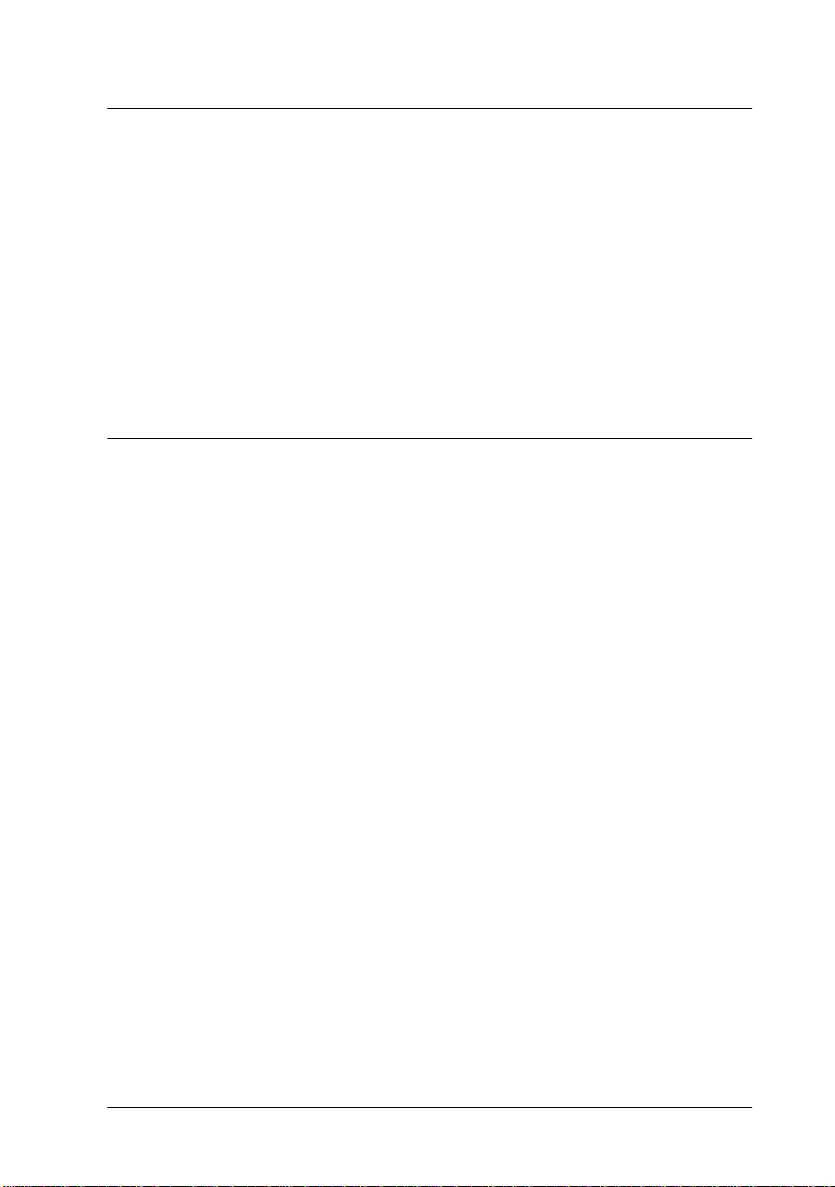
Kapitel 5 Start-Taste verwenden
Die Start-Tastenfunktion. . . . . . . . . . . . . . . . . . . . . . . . . . . . . . . . . 5-2
PageManager for EPSON . . . . . . . . . . . . . . . . . . . . . . . . . . . . . . . . 5-2
Zielanwendungen zur Scanschaltfläche hinzufügen. . . . . 5-3
Anwendung für die Start-Taste zuweisen. . . . . . . . . . . . . . 5-3
Anwendungen zur Scanschaltfläche hinzufügen. . . . . . . . 5-6
Neue Anwendungen registrieren. . . . . . . . . . . . . . . . . . . . . 5-7
EPSON Scanner Monitor einrichten . . . . . . . . . . . . . . . . . . . . . . . 5-9
Start-Tastenfunktion für Windows 98 einrichten . . . . . . . . . . . . 5-13
Kapitel 6 Optionen
Durchlichtaufsatz. . . . . . . . . . . . . . . . . . . . . . . . . . . . . . . . . . . . . . . 6-2
Durchlichtaufsatz auspacken . . . . . . . . . . . . . . . . . . . . . . . . 6-2
Transportsicherungsschraube entfernen . . . . . . . . . . . . . . . 6-3
Durchlichtaufsatz installieren . . . . . . . . . . . . . . . . . . . . . . . . 6-4
Filmhalter und Abdeckung für Durchlichtaufsatz. . . . . . . 6-6
Durchsichtsvorlagen positionieren. . . . . . . . . . . . . . . . . . . . 6-6
Aufsichtsvorlagen scannen . . . . . . . . . . . . . . . . . . . . . . . . . . 6-15
Automatischer Vorlageneinzug. . . . . . . . . . . . . . . . . . . . . . . . . . . 6-17
Automatischen Vorlageneinzug auspacken . . . . . . . . . . . . 6-17
Automatischen Vorlageneinzug installieren. . . . . . . . . . . . 6-17
Papier in den automatischen Vorlageneinzug einlegen . . 6-19
Vorlagen manuell zuführen. . . . . . . . . . . . . . . . . . . . . . . . . . 6-21
Vorlagen über den automatischen Vorlageneinzug zuführen6-
22
Papierstau im automatischen Vorlageneinzug beseitigen 6-24
Vorlagenspezifikationen . . . . . . . . . . . . . . . . . . . . . . . . . . . . 6-25
IEEE 1394 Scanner-Schnittstellenkarte . . . . . . . . . . . . . . . . . . . . . 6-26
IEEE 1394-Schnittstellenkarte im Computer installieren. . 6-27
IEEE 1394 Scanner-Schnittstellenkarte im Scanner installieren6-
28
Scannersoftware installieren . . . . . . . . . . . . . . . . . . . . . . . . . 6-30
IEEE 1394-Verbindungen. . . . . . . . . . . . . . . . . . . . . . . . . . . . 6-30
Scanner anschließen . . . . . . . . . . . . . . . . . . . . . . . . . . . . . . . . 6-31
Inhalt
iii
Page 6
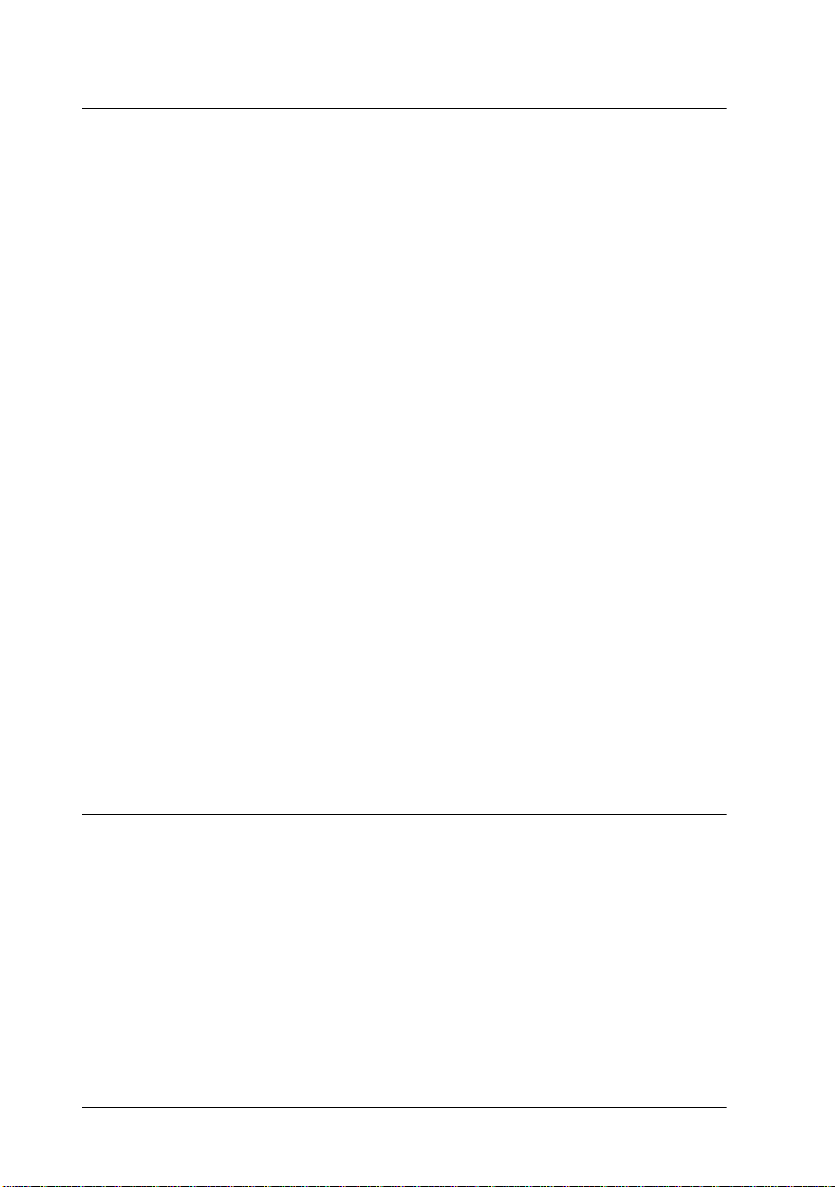
Kapitel 7 Wartung und Fehlerbehebung
Wartung . . . . . . . . . . . . . . . . . . . . . . . . . . . . . . . . . . . . . . . . . . . . . . .7-2
Scanner reinigen. . . . . . . . . . . . . . . . . . . . . . . . . . . . . . . . . . . .7-2
Fluoreszenzlampe austauschen . . . . . . . . . . . . . . . . . . . . . . . 7-3
Scanner und Durchlichtaufsatz transportieren. . . . . . . . . . . . . . .7-3
Probleme und Lösungen . . . . . . . . . . . . . . . . . . . . . . . . . . . . . . . . .7-5
Fehleranzeige . . . . . . . . . . . . . . . . . . . . . . . . . . . . . . . . . . . . . .7-6
Scannerbetrieb . . . . . . . . . . . . . . . . . . . . . . . . . . . . . . . . . . . . . 7-7
Qualität . . . . . . . . . . . . . . . . . . . . . . . . . . . . . . . . . . . . . . . . . . .7-11
Softwareeinrichtung . . . . . . . . . . . . . . . . . . . . . . . . . . . . . . . . 7-18
Softwarebetrieb. . . . . . . . . . . . . . . . . . . . . . . . . . . . . . . . . . . . .7-20
Scannen . . . . . . . . . . . . . . . . . . . . . . . . . . . . . . . . . . . . . . . . . . .7-22
Papierstau . . . . . . . . . . . . . . . . . . . . . . . . . . . . . . . . . . . . . . . . . 7-24
SCSI-ID ändern bzw. SCSI-Schnittstellenkarte austauschen . . .7-25
USB-Anschlußbelegung ändern . . . . . . . . . . . . . . . . . . . . . . . . . . . 7-26
Durch die Installation der Scanner-Software entstandene Probleme
unter Windows 98 beheben. . . . . . . . . . . . . . . . . . . . . . . . . . . . . . .7-29
System aufrüsten. . . . . . . . . . . . . . . . . . . . . . . . . . . . . . . . . . . . . . . .7-32
Größe des Arbeitsspeichers (RAM) und der Festplatte . . .7-32
Beschleuniger-Karten . . . . . . . . . . . . . . . . . . . . . . . . . . . . . . .7-32
Videokarten. . . . . . . . . . . . . . . . . . . . . . . . . . . . . . . . . . . . . . . .7-32
Monitore . . . . . . . . . . . . . . . . . . . . . . . . . . . . . . . . . . . . . . . . . .7-33
Datenkomprimierungsprogramme. . . . . . . . . . . . . . . . . . . .7-33
Wo Sie Hilfe erhalten . . . . . . . . . . . . . . . . . . . . . . . . . . . . . . . . . . . .7-33
A-1
Anhang A Spezifikationen
Scannen. . . . . . . . . . . . . . . . . . . . . . . . . . . . . . . . . . . . . . . . . . . . . . . .A-2
Elektrische Anschlußwerte . . . . . . . . . . . . . . . . . . . . . . . . . . . . . . .A-4
Umgebungsbedingungen . . . . . . . . . . . . . . . . . . . . . . . . . . . . . . . .A-4
Sicherheitszulassungen . . . . . . . . . . . . . . . . . . . . . . . . . . . . . . . . . .A-5
CE-Zeichen. . . . . . . . . . . . . . . . . . . . . . . . . . . . . . . . . . . . . . . . . . . . .A-5
SCSI-Schnittstelle . . . . . . . . . . . . . . . . . . . . . . . . . . . . . . . . . . . . . . .A-6
USB-Schnittstelle. . . . . . . . . . . . . . . . . . . . . . . . . . . . . . . . . . . . . . . .A-7
Anschluß für Optionen . . . . . . . . . . . . . . . . . . . . . . . . . . . . . . . . . .A-8
Initialisierungsmethoden. . . . . . . . . . . . . . . . . . . . . . . . . . . . . . . . .A-8
iv
Inhalt
Page 7
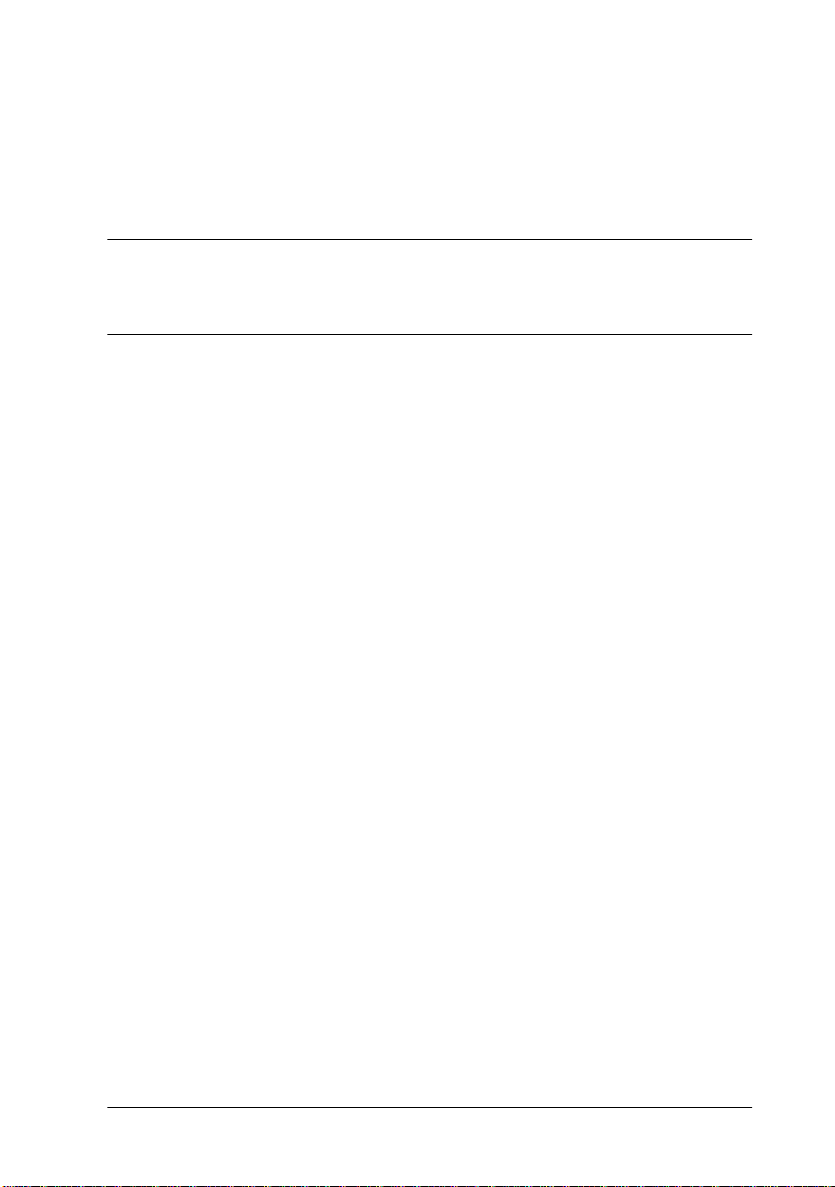
Durchlichtaufsatz. . . . . . . . . . . . . . . . . . . . . . . . . . . . . . . . . . . . . . . A-9
Automatischer Vorlageneinzug. . . . . . . . . . . . . . . . . . . . . . . . . . . A-10
IEEE 1394 Scanner-Schnittstellenkarte . . . . . . . . . . . . . . . . . . . . . A-11
Glossar
Index
Inhalt
v
Page 8
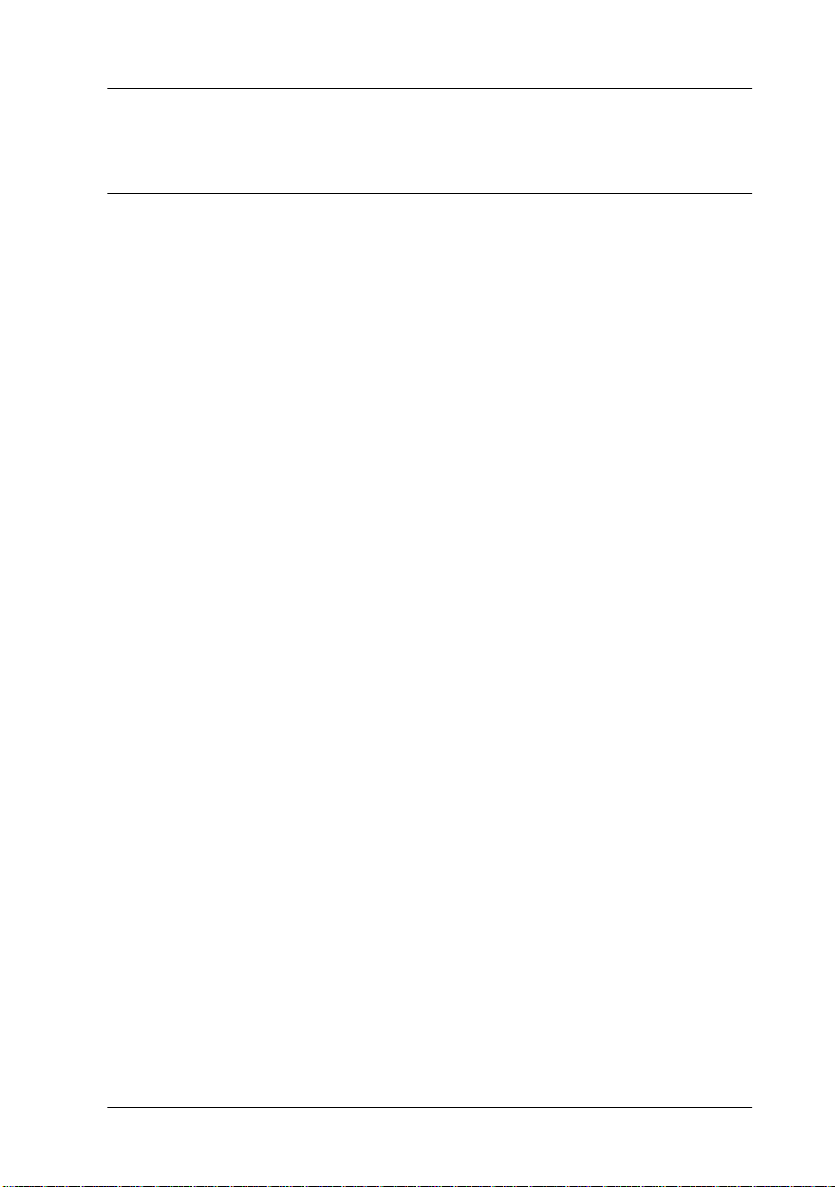
Sicherheitshinweise
Wichtige Sicherheitshinweise
Lesen Sie vor Inbetriebnahme des Gerätes die folgenden Anweisungen zu Ihrer eigenen Sicherheit sowie zur Betriebssicherheit
des Gerätes genau durch. Befolgen Sie alle auf dem Scanner
angebrachten Warnungen und Hinweise.
Trennen Sie das Gerät immer erst vom Netz, bevor Sie es
❏
reinigen. Verwenden Sie zur Reinigung ausschließlich ein
angefeuchtetes Tuch. Achten Sie darauf, daß keine Flüssigkeiten in den Scanner gelangen.
Sorgen Sie für eine stabile Stellfläche, und vermeiden Sie
❏
Standorte in der Nähe von Heizkörpern oder sonstigen
Wärmequellen.
Achten Sie bei der Stromversorgung unbedingt darauf, daß
❏
die auf dem Gerät angegebenen Spannungswerte eingehalten
werden.
Schließen Sie das Gerät nur an eine ordnungsgemäß geerdete
❏
Steckdose an. Das Gerät darf nicht an einen Stromkreis angeschlossen werden, an dem bereits Geräte wie Fotokopierer
oder Ventilatoren angeschlossen sind, die sich selbst regelm äßig ein- und ausschalten.
Verwenden Sie keinesfalls beschädigte Stromkabel.
❏
Bei Verwendung eines Verlängerungskabels ist darauf zu ach-
❏
ten, daß der Gesamt-Nennstromwert aller Geräte insgesamt
weder die zulässige Ampererate des Verlängerungskabels
noch die zulässige Ampererate der Steckdose überschreitet.
Sicherheitshinweise
1
Page 9
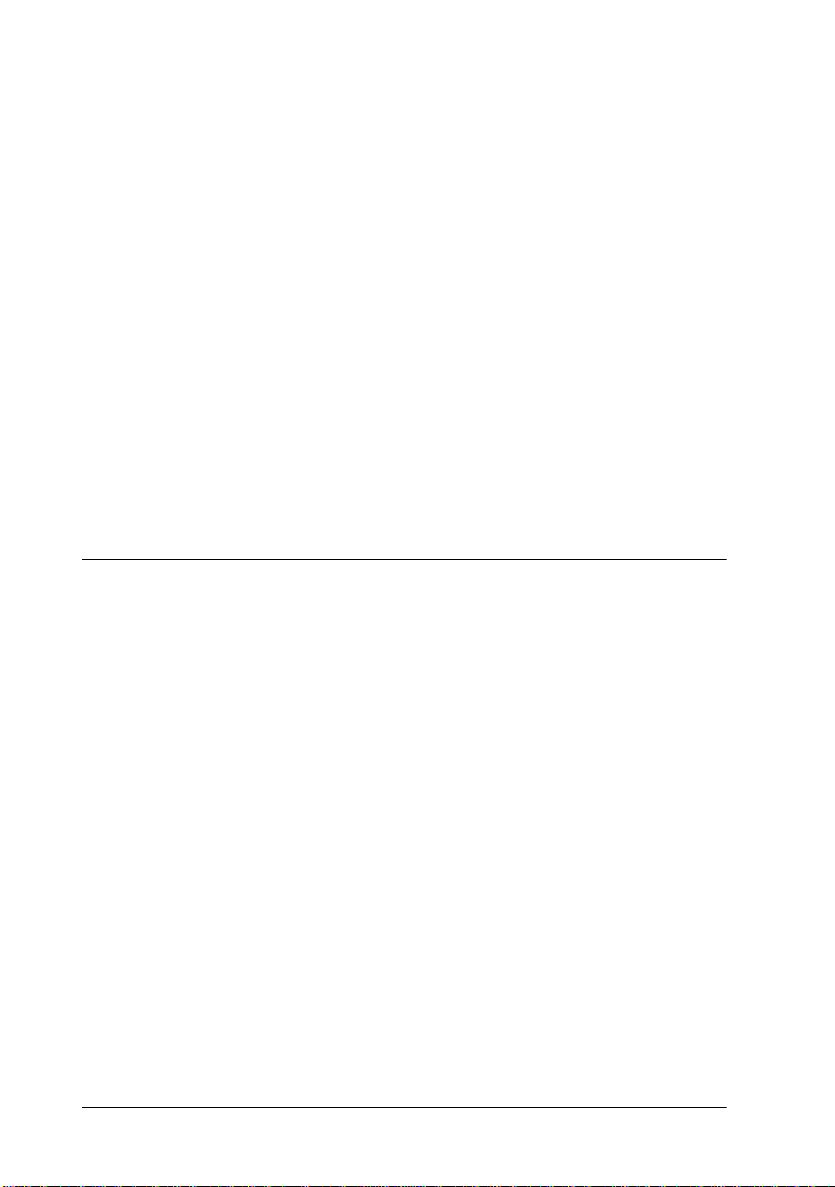
Mit Ausnahme der ausdrücklich in diesem
❏
erläuterten Maßnahmen dürfen Sie selbst keine E ingriffe am
Gerät vornehmen.
In folgenden Fällen müssen Sie das Gerät vom Netz trennen
❏
und sich an einen qualifizierten Servicetechniker wenden:
Wenn Netzkabel oder Stecker abgenutzt oder beschädigt
sind; wenn Flüssigkeit in das Gerät gelangt ist; wenn das
Gerät heruntergefallen oder das Gehäuse beschädigt worden
ist; wenn das Gerät auffällige Abweichungen vom Normalbetrieb anzeigt. (Nehmen Sie nur die in der Bedienungsanleitung beschriebenen Einstellungen vor.)
Bei Anschluß des Scanners an die Stromversorgung muß
❏
sichergestellt werden, daß die Gebäudeinstallation mit einem
16 A-Überstromschalter abgesichert ist.
Handbuch-Konventionen
Vorsicht:
w
Diese Warnungen müssen unbedingt beachtet werden, um Körperverletzungen zu vermeiden.
Benutzerhandbuch
Achtung:
c
Hinweise
enthalten wichtige Info rmationen und hilfr eiche Tips für die Arbe it mit
dem Scanner.
2
Sicherheitshinweise
Anmerkungen dieser Art müssen befolgt werden, um Schäden am
Scanner oder Computer zu vermeiden.
Page 10
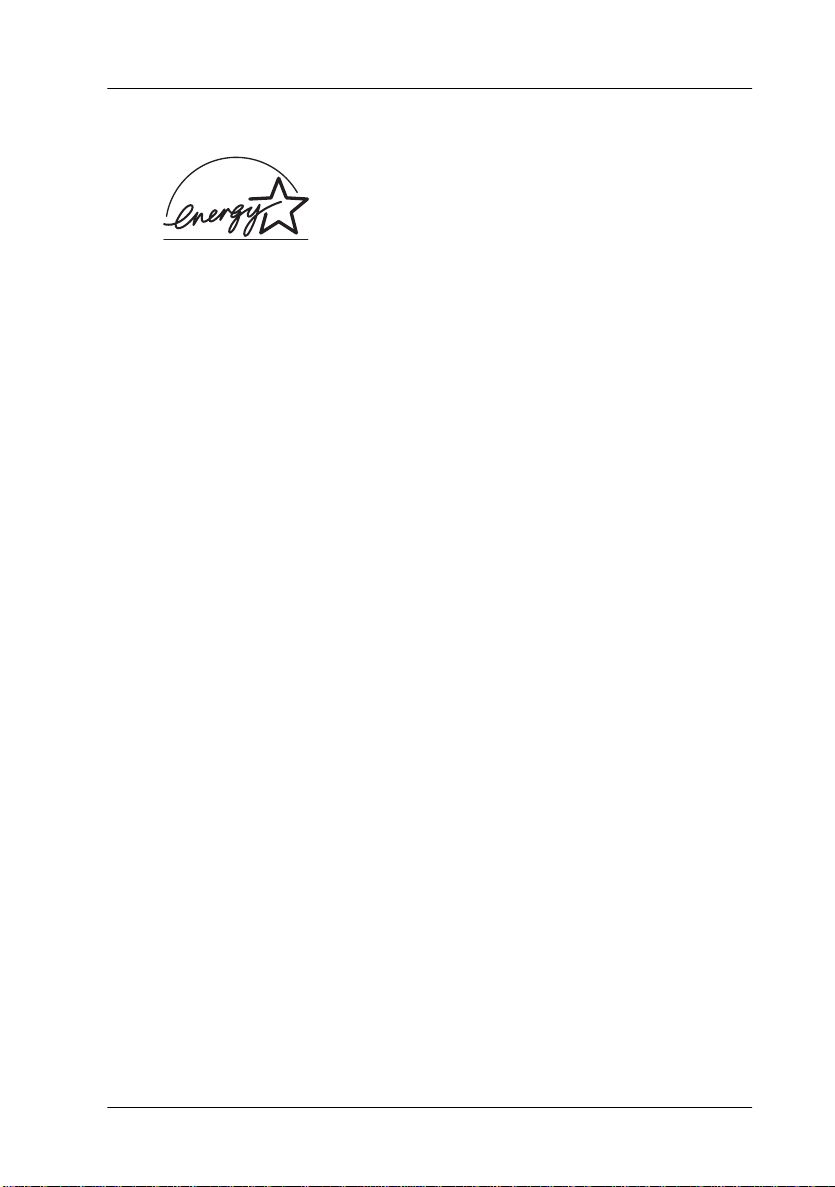
E
NERGY STAR-Kompatibilität
EPSON, als Partner von ENERGY STAR,
bestätigt, daß dieses Produkt den
TAR-Richtlinien zur effizienten Energienut -
S
zung entspricht.
NERGY
E
Das internationale
ist eine freiwillige Partnerschaft mit Vertretern der Computer- und
Bürogeräteindustrie zur Förderung der Entwicklung energiesp arender Computer, Bildschirme, Drucker, Faxgeräte, Kopiergeräte
und Scanner mit dem Ziel, die durch Energieerzeugung bedingte
Luftverschmutzung zu reduzieren.
NERGY STAR Office Equipment-Programm
E
Sicherheitshinweise
3
Page 11
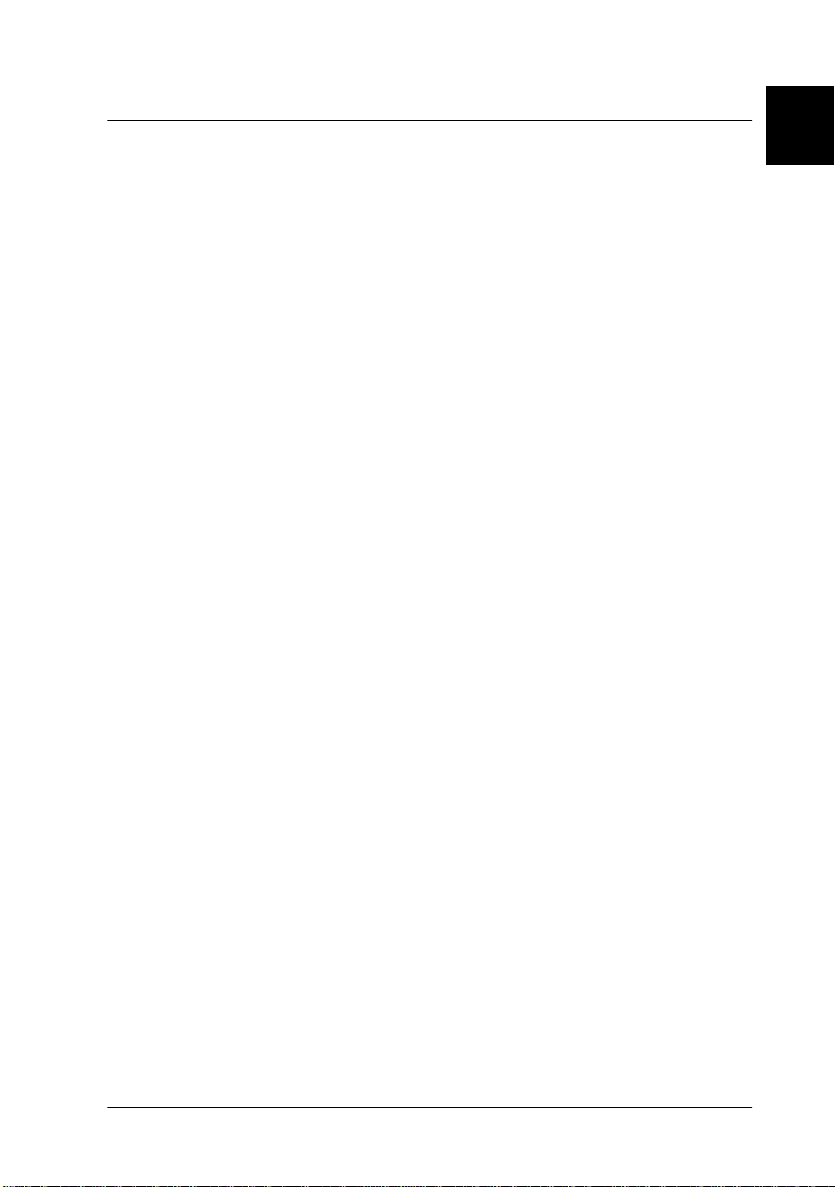
Kapitel 1
Vorstellung des Scanners
Leistungsmerkmale . . . . . . . . . . . . . . . . . . . . . . . . . . . . . . . . . . . . . . 1-2
Scanner auspacken. . . . . . . . . . . . . . . . . . . . . . . . . . . . . . . . . . . . . . . 1-4
Scannerteile. . . . . . . . . . . . . . . . . . . . . . . . . . . . . . . . . . . . . . . . . . . . . 1-6
Anzeigen und Tasten. . . . . . . . . . . . . . . . . . . . . . . . . . . . . . . . . . . . . 1-7
Optionen . . . . . . . . . . . . . . . . . . . . . . . . . . . . . . . . . . . . . . . . . . . . . . . 1-8
1
Vorstellung des Scanners
1-1
Page 12
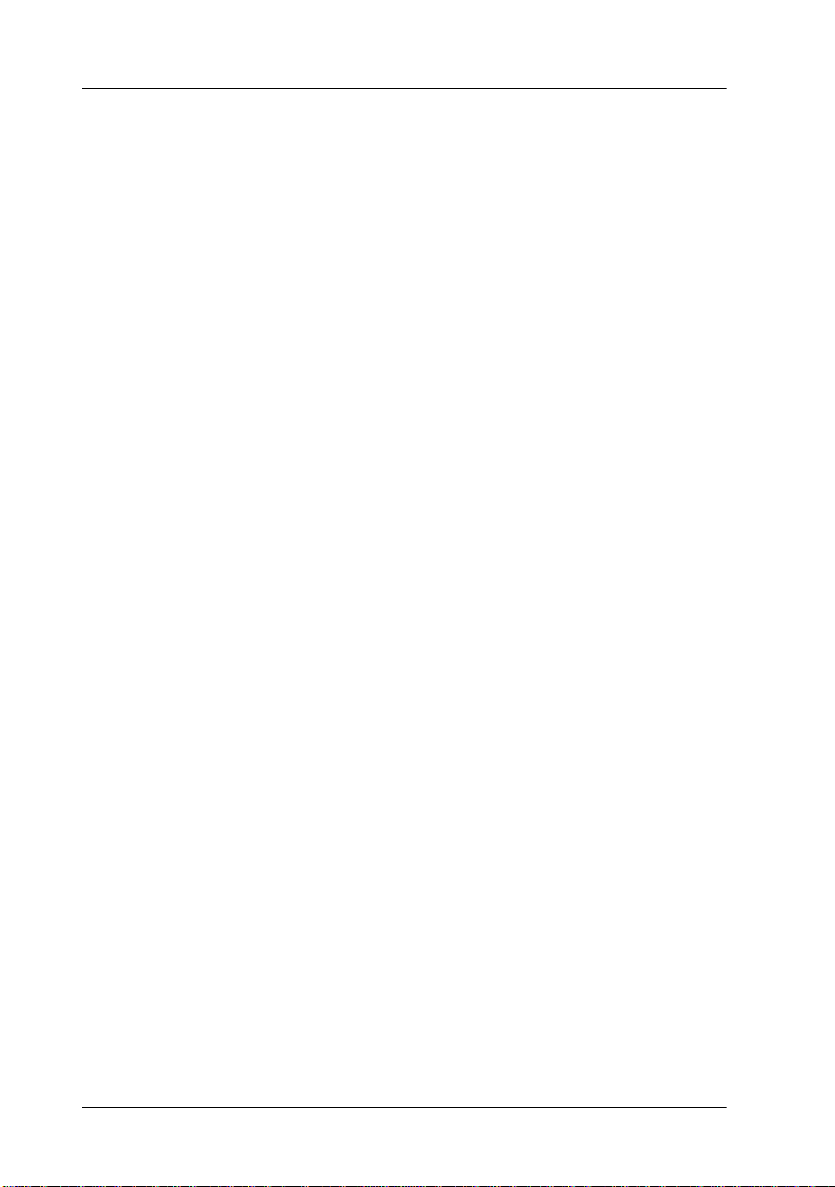
Leistungsmerkmale
Die Scannermodelle EPSON Expression 1600/Expression 1600
Pro besitzen folgende Leistungsmerkmale:
Optische Auflösung von 1600 dpi für Mainscan und 3200 dpi
❏
mit Micro Step für Subscan (36-Bit-Eingabe, 36-Bit- Ausgabe).
Abtastbereich im Format A4/Letter.
❏
Start-Taste zur schnellen Ausführung von Abtastvorgängen,
❏
lokal wie auch in einem Netzwerk.
In einer Einzelplatzkonfiguration kann über die Start-Taste
automatisch ein Abtastvorgang ausgelöst werden. Dabei werden zunächst Page Manager und EPSON TWAIN Pro aufgerufen. Anschließend wird das Dokument abgetastet und in ein
automatisch gestartetes Grafikp rogr amm impo rt ier t.
In einer Netzwerkkonfiguration bewirkt Drü cken der StartTaste
das gleiche wie Klicken auf die Schaltfläche
im Dialogfeld EPSON TWAIN Pro Network.
Farb- und Schwarzweißabtastung. Maximal 68,7 Milliarden
❏
Farben bzw. 4.096 Graustufen sind möglich.
Scannen
❏
❏
❏
1-2
EPSON TWAIN Pro Software zur optimalen Nutzung der
Scannerfunktionen.
Die Programme EPSON TWAIN Pro Network und EPSON
Scan Server ermöglichen gemeinsam den Einsatz von
EPSON-Scannern in einer Netzwerkumgebung.
Die Option Unscharfe Maske in EPSON TWAIN Pro und
TWAIN Pro Network stellt automatisch die Bildschärfe ein
und sorgt für höchste Detailgenauigkeit.
Vorstellung des Scanners
Page 13
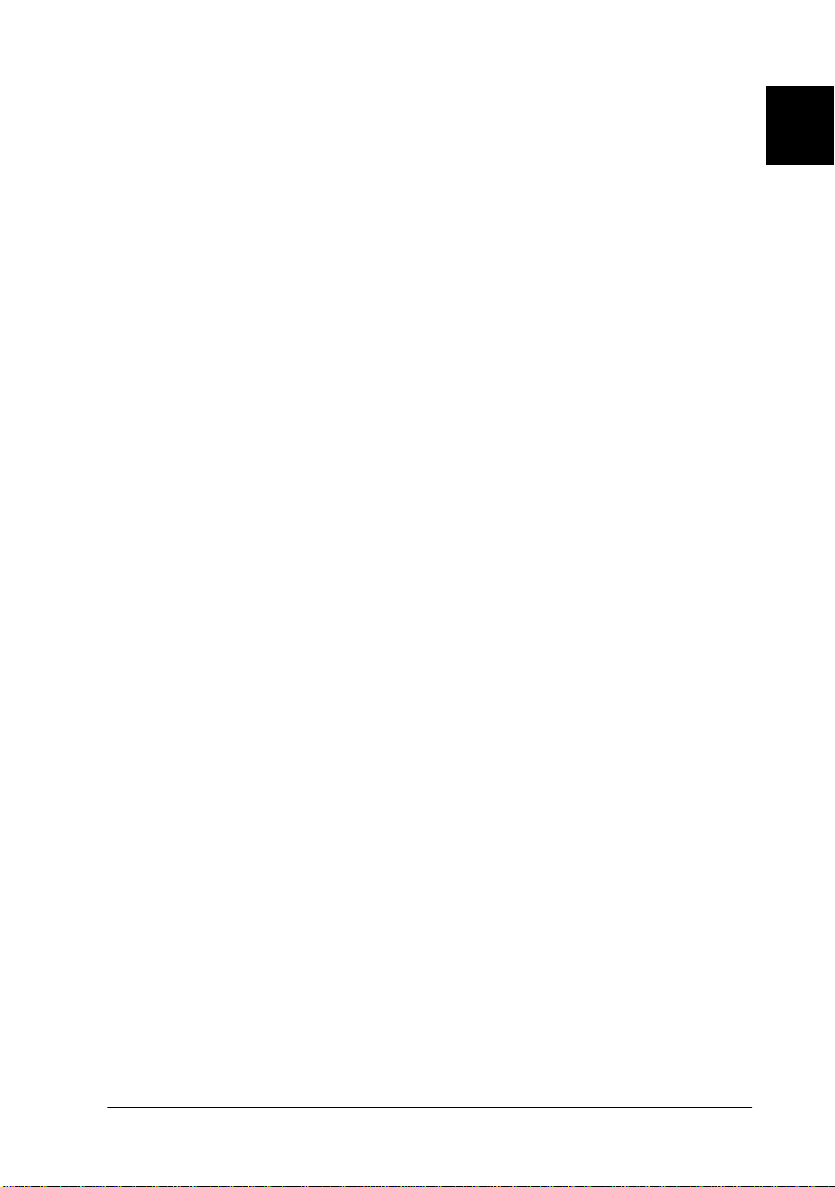
Die Entrasterungsfunktion (De-screening) von EPSON
❏
TWAIN Pro und TWAIN Pro Network beseitigt auto matisch
unerwünschte Moiré-Effekte im gescannten Bild und sorgt
für eine bessere Ausgabequalität.
Automatic Area Segmentation (AAS). Mit dieser Funktion
❏
können Texte und Bilder/Grafiken auf der eingescannten
Vorlage unterschieden werden. Di es result iert i n einer schärferen Wiedergabe von Graustufenbildern und in einer präziseren Texterkennung.
Text Enhancement Technology (TET). Mit dieser Funktion
❏
wird die Erkennung von Text verbessert, wenn Sie den Scanner für die optische Zeichenerkennung (OCR) einsetzen.
Das Modell Expression 1600 Pro verfügt über einen Durch-
❏
lichtaufsatz zum Scannen von Negativfilmen und Diabildern.
Für das Modell Expression 1600 ist der Durchlichtauf satz als
Option erhältlich.
Eine weitere Option ist der automati sche Vorlageneinzug für
❏
die automatische Zuführung mehrerer Vorlagen.
1
Vorstellung des Scanners
1-3
Page 14
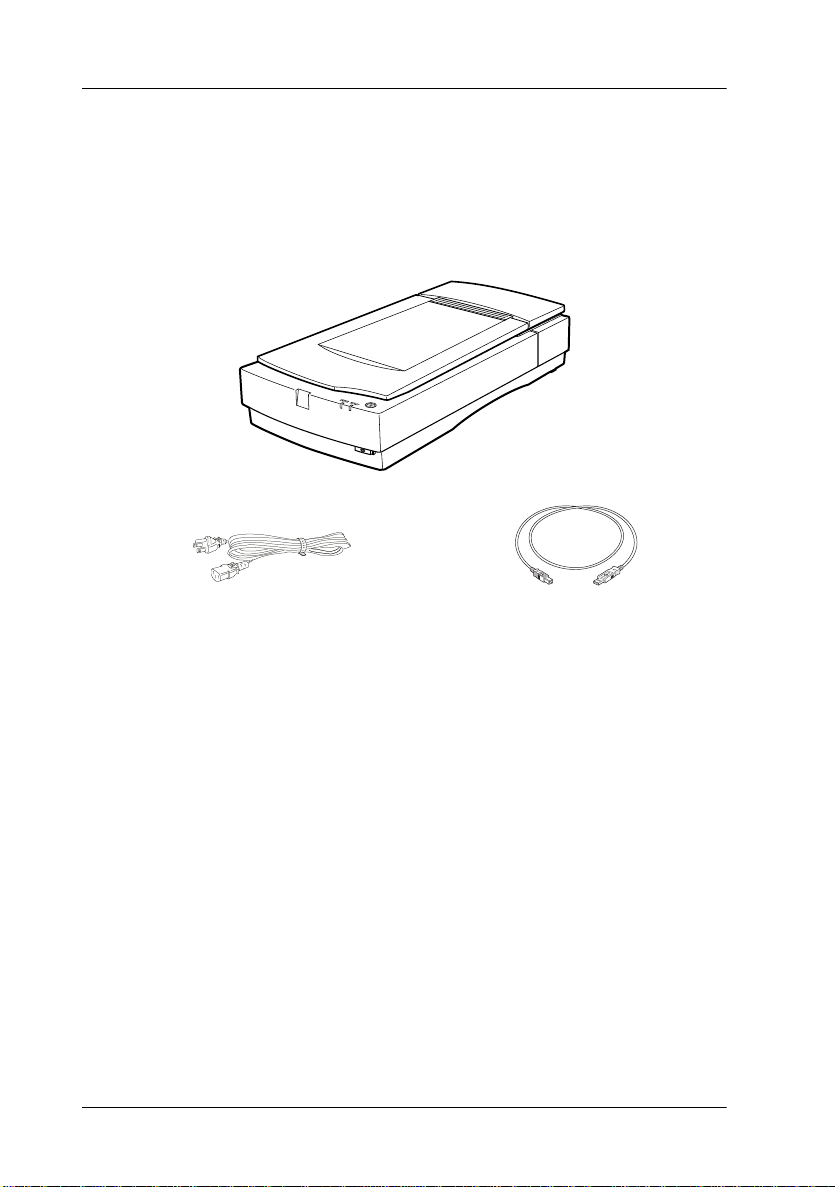
Scanner auspacken
Zum Lieferumfang der Modelle Expression 1600/Expression
1600 Pro gehören Treiberprogr amme auf CD-ROM zur Steuerung
des Scanners sowie je nach Scannermodell verschiedene weitere
Zubehörteile.
Scanner
USB-SchnittstellenkabelNetzkabel
1-4
Vorstellung des Scanners
Page 15
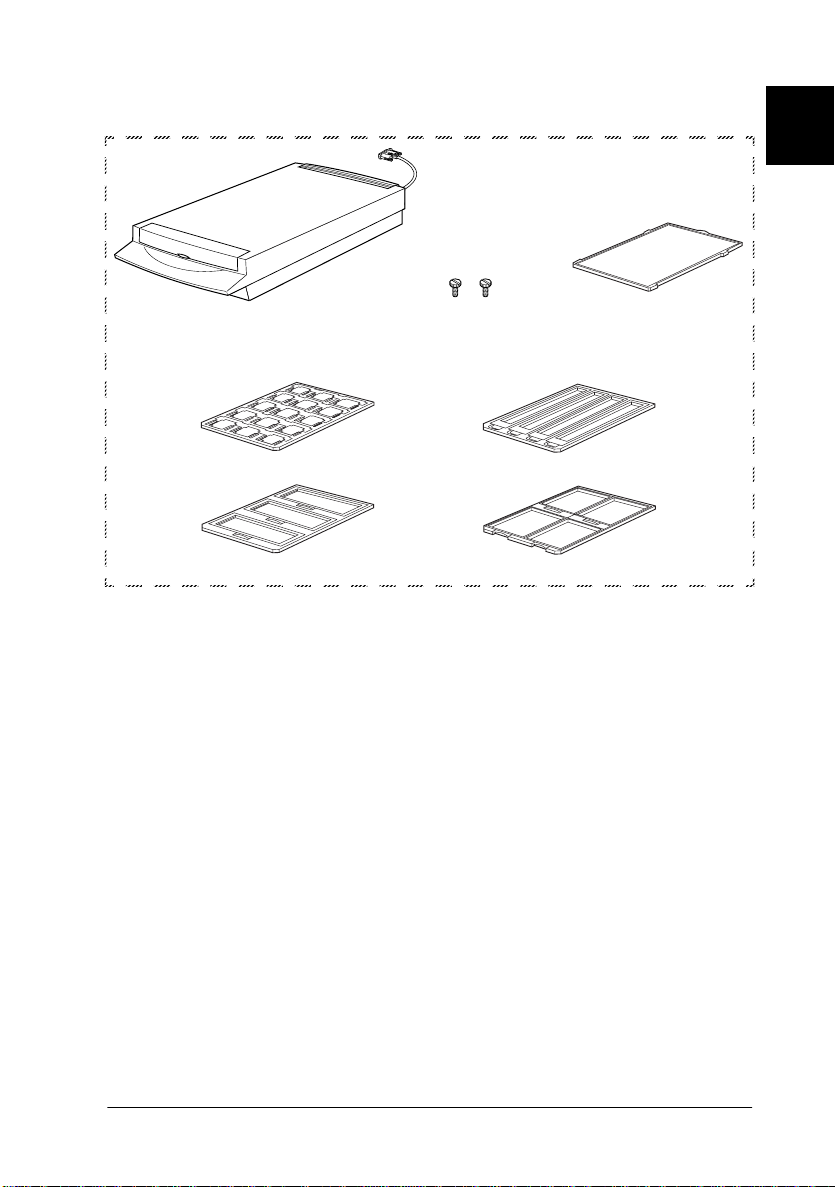
Zusätzliche Teile für das Modell Expression 1600 Pro
1
Durchlichtaufsatz
Hinweis:
Zum Lieferumfang des Modells Expressio n 1600 Pro gehört der Dur chlichtaufsatz. Dieser ist als Optio n auch für das Modell Expression 1600
erhältlich.
Der Netzanschluß (Steckdose) variiert je nach Land. Auch die Form
des Netzsteckers ist unterschiedlich. Ver gewissern Sie si ch daher
stets, daß das Gerät den für Ihr Land geeigneten Stecker hat.
Installationsschrauben (2) Abdeckung für
Durchlichtaufsatz
Filmhalter
Vorstellung des Scanners
1-5
Page 16
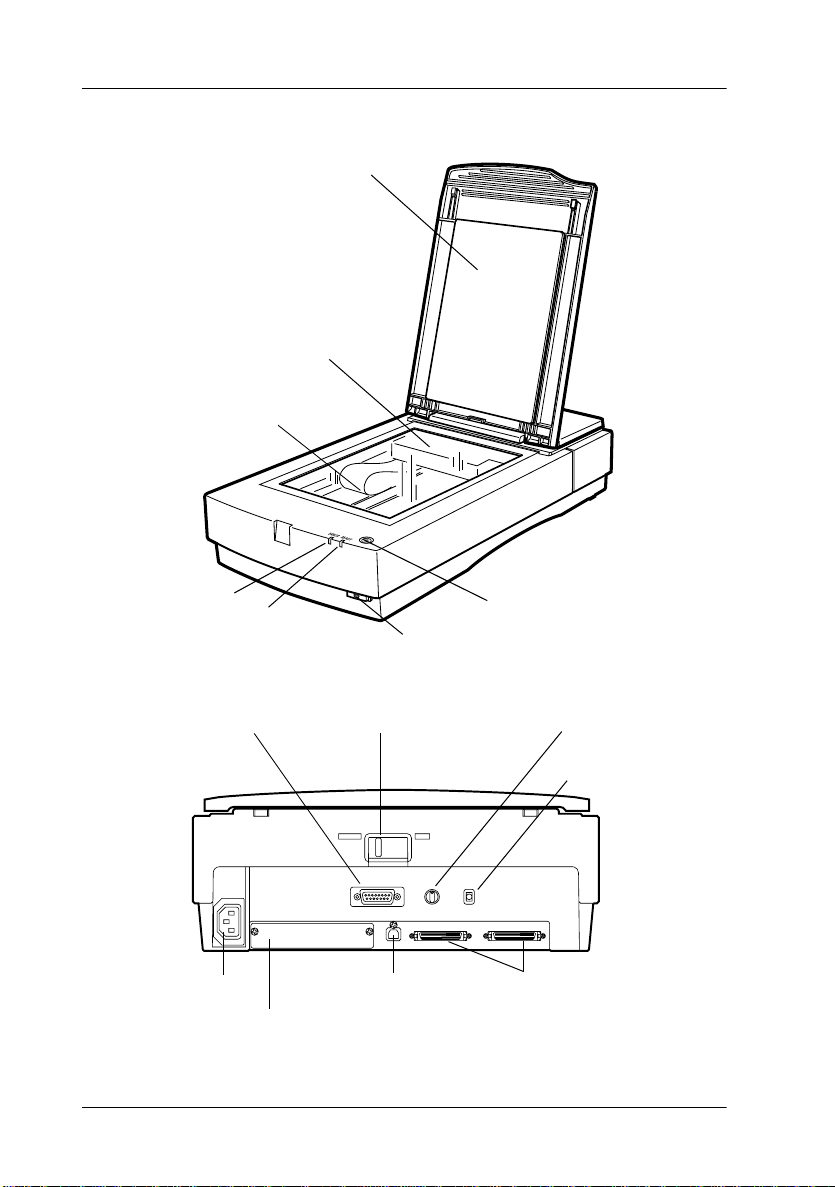
Scannerteile
(in Home-Position)
Vorlagenglas
Vorlagenabdeckung
Sensorschlitten
ERROR-Anzeige
READY-Anzeige
Netzschalter
Anschluß für Optionen Einstellrad für SCSI-ID
Netzanschluß
Steckplatz für optionale
Schnittstelle
1-6
Vorstellung des Scanners
Transportsicherung
USB-Schnittstellenanschluß
Start-Taste
Schalter für Abschlußwiderstand
SCSI-Schnittstellenanschlüsse
Page 17
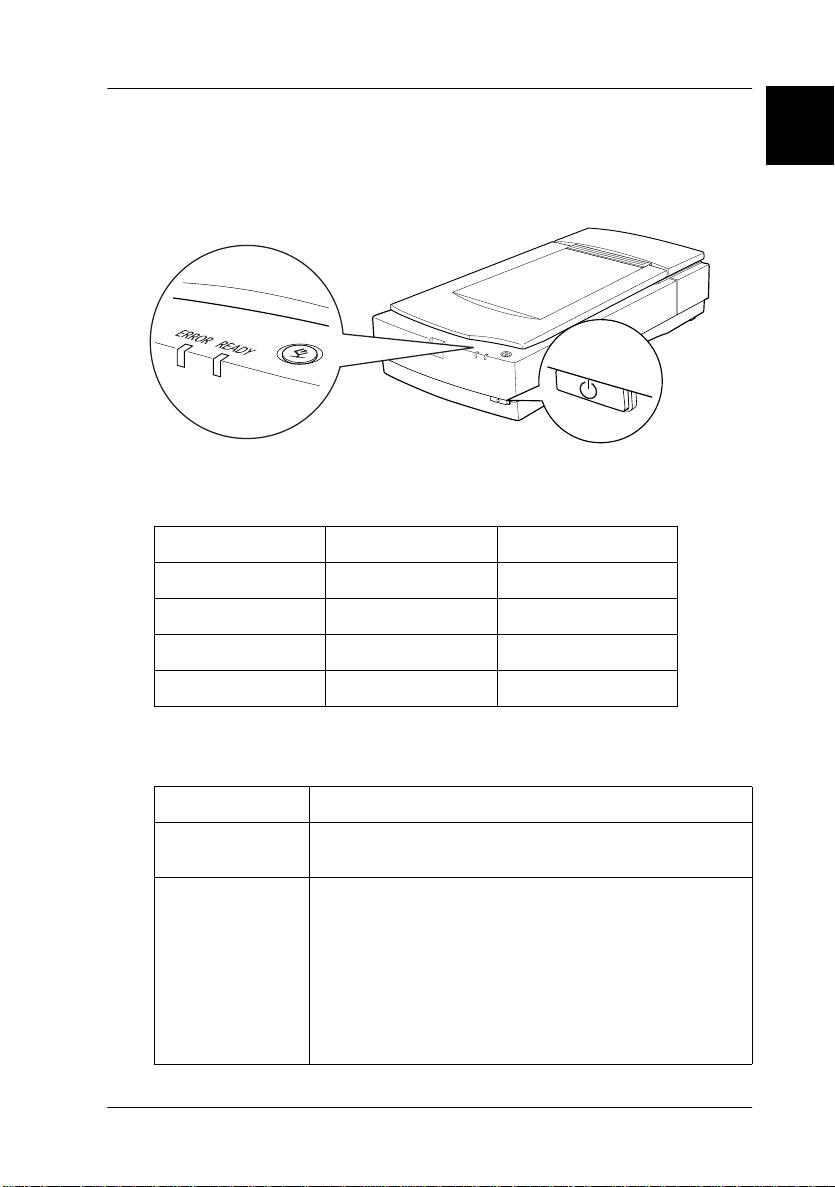
Anzeigen und Tasten
Auf der Vorderseite des Scanners befinden sich zwei Anzeigen
und zwei Tasten.
Anzeige
ERROR-Anzeige READY-Anzeige Fehlerart
An An Befehlsfehler
Blinken Aus Schnittstellenfehler
Blinken Blinken Schwerer Fehler
Aus Aus Optionsfehler
1
Tasten
Taste Funktion
Operate Netzschalter zum Ein- und Ausschalten des Scanners.
P
Start Der Schalter zum Auslösen des Abtastvorgangs und zum
a
Übertragen des gescannten Bildes an die zugewiesene
Anwendung auf einem Einzelplatzsystem. Um diese
Funktion zu nutzen, müssen Sie Softwareeinstellungen
vornehmen. Einzelheiten dazu finden Sie in Kapitel 3.
In einer Netzwerkumgebung wird damit der gleiche Vorgang wie mit der Scan-Schaltfläche in EPSON TWAIN
Pro Network ausgelöst.
Vorstellung des Scanners
1-7
Page 18
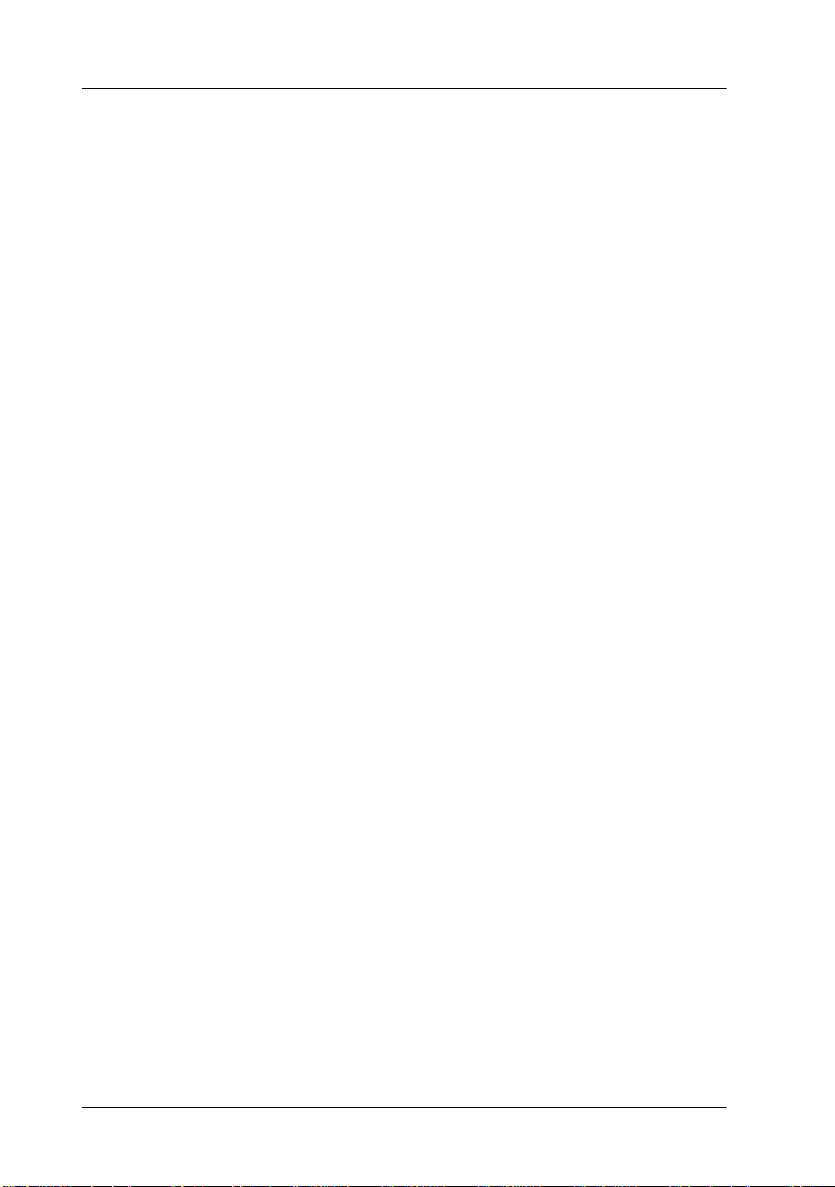
Optionen
Mit Hilfe der folgenden Opti onen kö nnen Sie die Eins atzmögl ich-
keiten des Scanners erweitern. Nähere Informationen zur Verwen-
dung der Optionen erhalten Sie in Kapitel 6 dieses Handbuchs.
Automatischer Vorlageneinzug (B813163)
Diese Option wurde speziell zum Einsatz mit Texterkennungspro-
grammen (OCR) entwickelt. Sie können damit bis zu 30 Vorlagen
automatisch scannen und den so erfaßten Text anschließend in einem
Textverarbeitungsprogramm weiter bearbeiten.
Durchlichtaufsatz (B813183)
Dient zum Scannen von Durchsichtsvorlagen, wie z.B. 35 mm Dias
und Filmstreifen. Der Abtastbereich des Durchlichtaufsatzes kann
Filme bis zu einer maximalen Größe von 216
IEEE 1394 Scanner I/F-Karte (B808343)
Zum Anschließen des Computers oder Scanners an andere Gerä-
te, die den IEEE 1394-Standard unterstützen.
297 mm verarbeiten.
×
1-8
Vorstellung des Scanners
Page 19
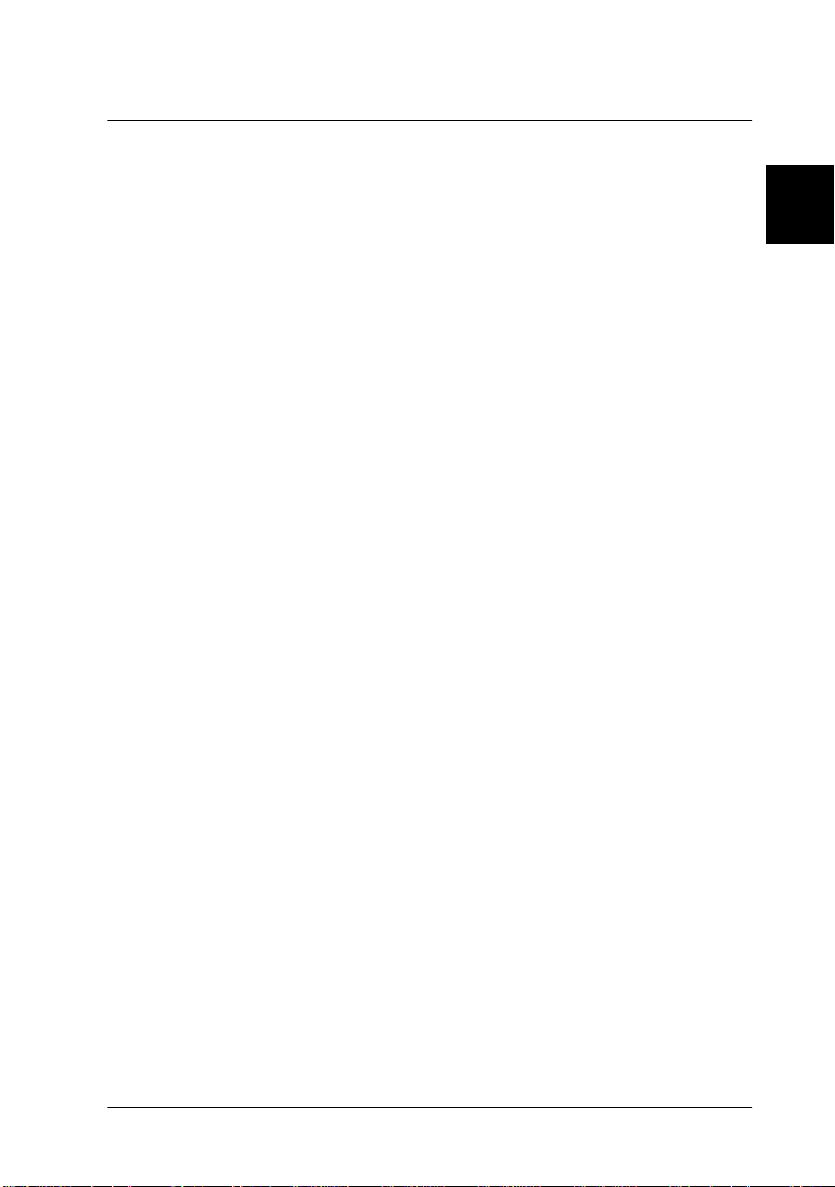
Kapitel 2
Scanner aufstellen
Standort für den Scanner wählen . . . . . . . . . . . . . . . . . . . . . . . . . . 2-2
SCSI-Schnittstellenkarte installieren
(nur SCSI-Schnittstelle) . . . . . . . . . . . . . . . . . . . . . . . . . . . . . . . . . . . 2-3
Transportsicherung lösen . . . . . . . . . . . . . . . . . . . . . . . . . . . . . . . . . 2-4
Scanner an die Stromversorgung anschließen. . . . . . . . . . . . . . . . 2-5
Initialisierung . . . . . . . . . . . . . . . . . . . . . . . . . . . . . . . . . . . . . . . . . . . 2-6
Scanner über die SCSI-Schnittstelle an den Computer
anschließen . . . . . . . . . . . . . . . . . . . . . . . . . . . . . . . . . . . . . . . . . . . . . 2-7
Wissenswertes zu SCSI-Verkettungen. . . . . . . . . . . . . . . . . . 2-8
SCSI-ID einstellen . . . . . . . . . . . . . . . . . . . . . . . . . . . . . . . . . . . 2-9
Schalter für Abschlußwiderstand einstellen . . . . . . . . . . . . . 2-10
Scanner anschließen . . . . . . . . . . . . . . . . . . . . . . . . . . . . . . . . . 2-12
Reihenfolge beim Einschalten . . . . . . . . . . . . . . . . . . . . . . . . . 2-13
Reihenfolge beim Ausschalten . . . . . . . . . . . . . . . . . . . . . . . . 2-14
Scanner über die USB-Schnittstelle an den Computer
anschließen . . . . . . . . . . . . . . . . . . . . . . . . . . . . . . . . . . . . . . . . . . . . . 2-15
Wissenswertes zu USB-Verkettungen . . . . . . . . . . . . . . . . . . 2-15
Scanner anschließen . . . . . . . . . . . . . . . . . . . . . . . . . . . . . . . . . 2-17
Scannersoftware unter Windows installieren . . . . . . . . . . . . . . . . 2-18
2
Scanner aufstellen
2-1
Page 20
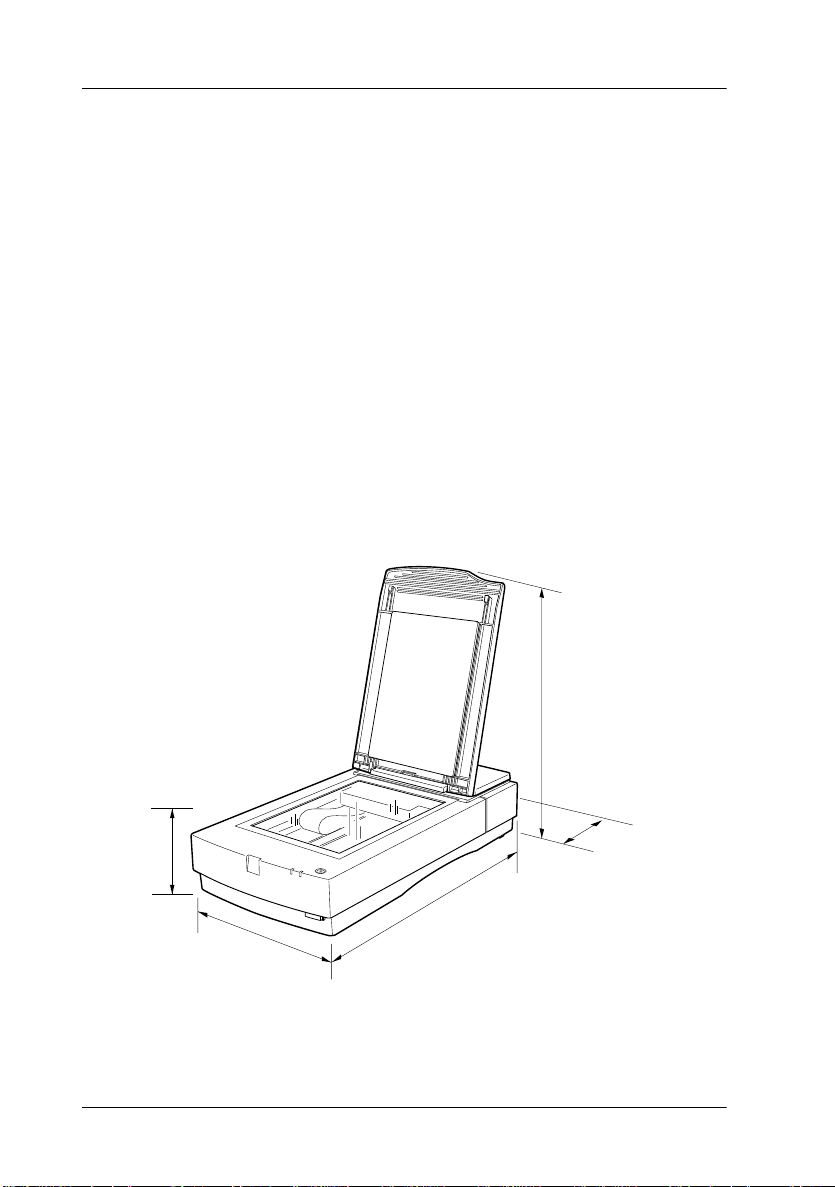
Standort für den Scanner wählen
Bei der Wahl des Standortes sollten Sie die folgenden Kriterien
besonders berücksichtigen:
Die Stellfläche für den Scanner muß stabil und absolut eben
❏
sein. Wenn der Scanner gekippt oder schief steht, ist kein
ordnungsgemäßer Betrieb möglich.
Stellen Sie den Scanner nahe genug beim Computer auf, damit
❏
die Kabelverbindung problemlos hergestellt werden kann.
Stellen Sie den Scanner so auf, daß der Netzstecker jeder zeit
❏
problemlos aus der Steckdose gezogen werden kann.
Sorgen Sie für genügend Platz auf der Rückseite für die Kabel
❏
bzw. über dem Scanner, damit sich die Vorlagenabdeckung
vollständig aufklappen läßt.
133 mm*
2-2
550 mm
mindestens
150 mm
562 mm
332 mm
* Bei geschlossener Vorlagenabdeckung
Scanner aufstellen
Page 21
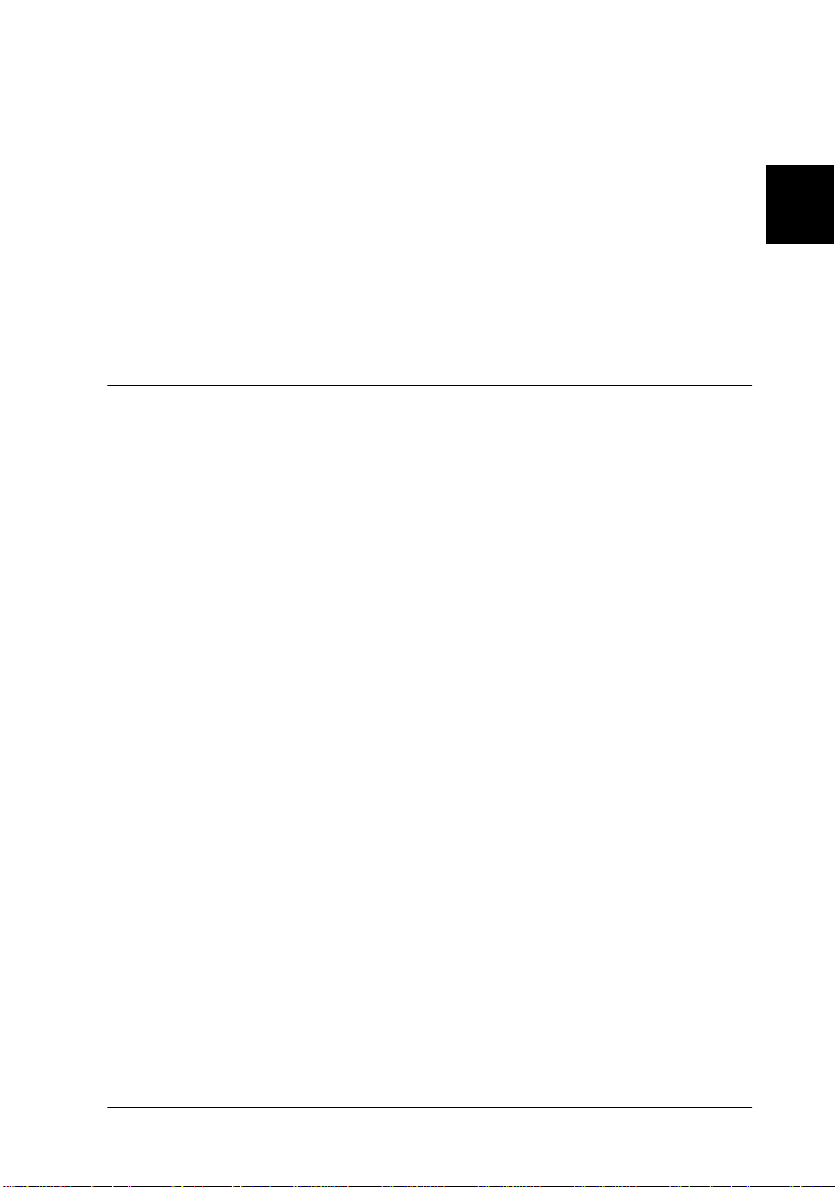
Wählen Sie den Stand- bzw. Lagerungsort so, daß der Scanner
❏
vor starken Temperatur- und Feuchtigkeitsschwankungen,
Staub- und Schmutzeinwirkung sowie direkter Sonneneinstrahlung, starkem Lichteinfall und übermäßiger Hitze geschützt ist.
Setzen Sie den Scanner keinem direkten Sonnenlicht und
❏
keinen starken Lichtquellen aus.
Achten Sie darauf, daß das Gerät nicht Vibrationen und
❏
Stößen au sgesetzt i s t.
SCSI-Schnittstellenkarte installieren (nur SCSI-Schnittstelle)
Sofern in Ihrem Computer nicht bereits eine SCSI-Schnittstellenkarte
eingebaut ist, müssen Sie diese sowie die SCSI-Treibersoftware installieren, bevor Sie Scannertreiber und -software installieren.
Wenn Sie einen Macintosh mit integrierter SCSI-Schnittstelle besitzen oder wenn Sie eine SCSI-Schnittstellenkarte in Ihrem PC bzw.
Macintosh installiert haben, lesen Sie im nächsten Abschnitt weiter.
2
Hinweis:
Zusätzliche Informationen erhalten Sie im Installationshandbuch zur
SCSI-Schnittstellenkarte.
1. Schalten Sie den Computer und eventuell angeschlossene
Peripheriegeräte aus. Ziehen Sie alle Netzkabel sowie alle
Kabel an der Rückseite des Computers heraus.
2. Entfernen Sie das Computergehäuse.
Achtung:
w
Elektronische Bauteile können durch elektrostatische Aufladung beschädigt werden. Berühren Sie zur Entladung das
Metallgehäuse des Computers, bevor Sie die Schnittstellenkarte oder andere Karten des Computers anfassen.
Scanner aufstellen
2-3
Page 22
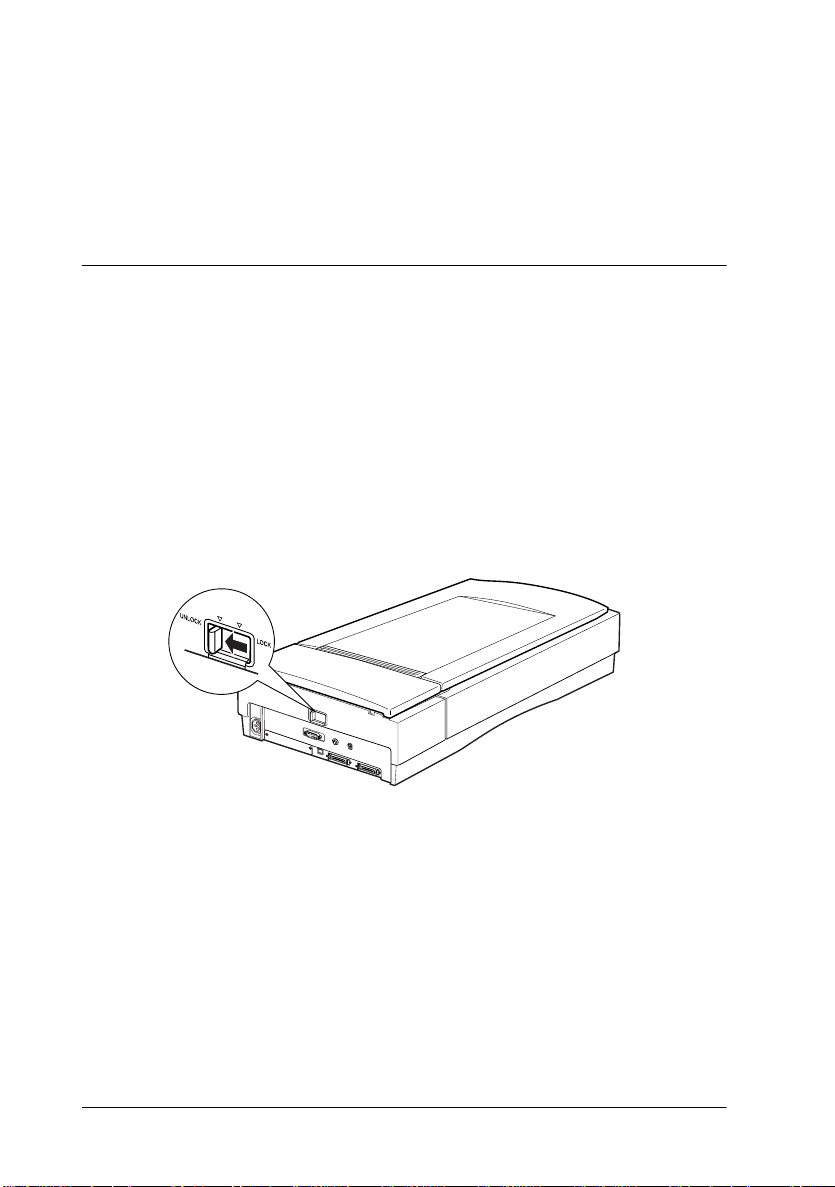
3. Setzen Sie die Schnittstellenkarte in einen geeigneten Steckplatz ein, und befestigen Sie sie mit der Halteschraube.
4. Schließen Sie das Computergehäuse, und stellen Sie alle
Kabelverbindungen wieder her.
Transportsicherung lösen
Bevor Sie den Scanner an die Stromversorgung anschließen, müssen
Sie die Transportsicherung lösen, die den Sensorschlitten während
des Transports vor Schäden durch Stöße und Vibrationen sichert.
1. Stellen Sie den Scanner auf eine ebene stabile Fläche, so daß
seine Rückseite zu Ihnen zeigt.
2. Schieben Sie die Transportsicherung zur Entriegelung nach
links in die Position mit der Bezeichnung “UNLOCK”.
Hinweis:
Es genügt allerdings nicht, die Transportsicherung in die Position
“LOCK” zurückzuschieben, um den Sensors chlitten wieder voll ständig
zu arretieren. Wenn Sie den Scanne r transportieren wollen, müssen S ie
das in “Scanner und Durchlichtaufsatz transportieren” auf Seite 7-3
beschriebene Verfahren ausführen.
2-4
Scanner aufstellen
Page 23
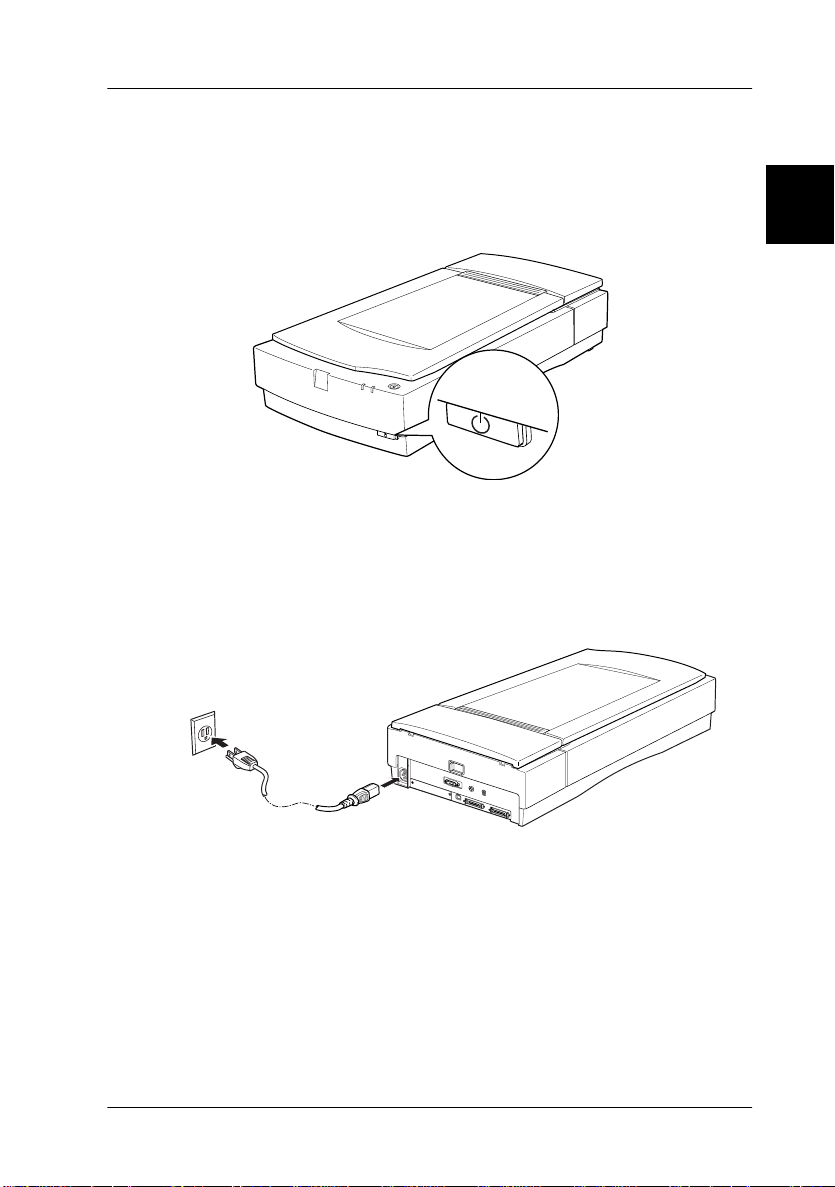
Scanner an die Stromversorgung anschließen
1. Stellen Sie sicher, daß der Scanner ausgeschaltet ist. Dies ist
der Fall, wenn der Netzschalter mit der Bezeichnung
über die Frontverkleidung herausragt.
2. Wenn das Netzkabel scannerseitig noch nicht angeschlossen
ist, stecken Sie es in den Netzanschluß an der Rückseite des
Scanners. Anschließend stecken Sie den Netzstecker in eine
ordnungsgemäß geerdete Steckdose.
P
leicht
2
Achtung:
Der Scanner kann nicht auf andere Spannungswerte umgerüst et
c
werden. Vergewissern Sie sich, daß die Spannungswerte laut
Typenschild auf der Scannerrückseite mit dem Sollwert Ihrer
Steckdosenspannung übereinstimmen. Ist dies nicht der Fall,
darf das Gerät keinesfalls ans Netz angeschlossen werden.
Wenden Sie sich an Ihren EPSON-Händler.
Scanner aufstellen
2-5
Page 24
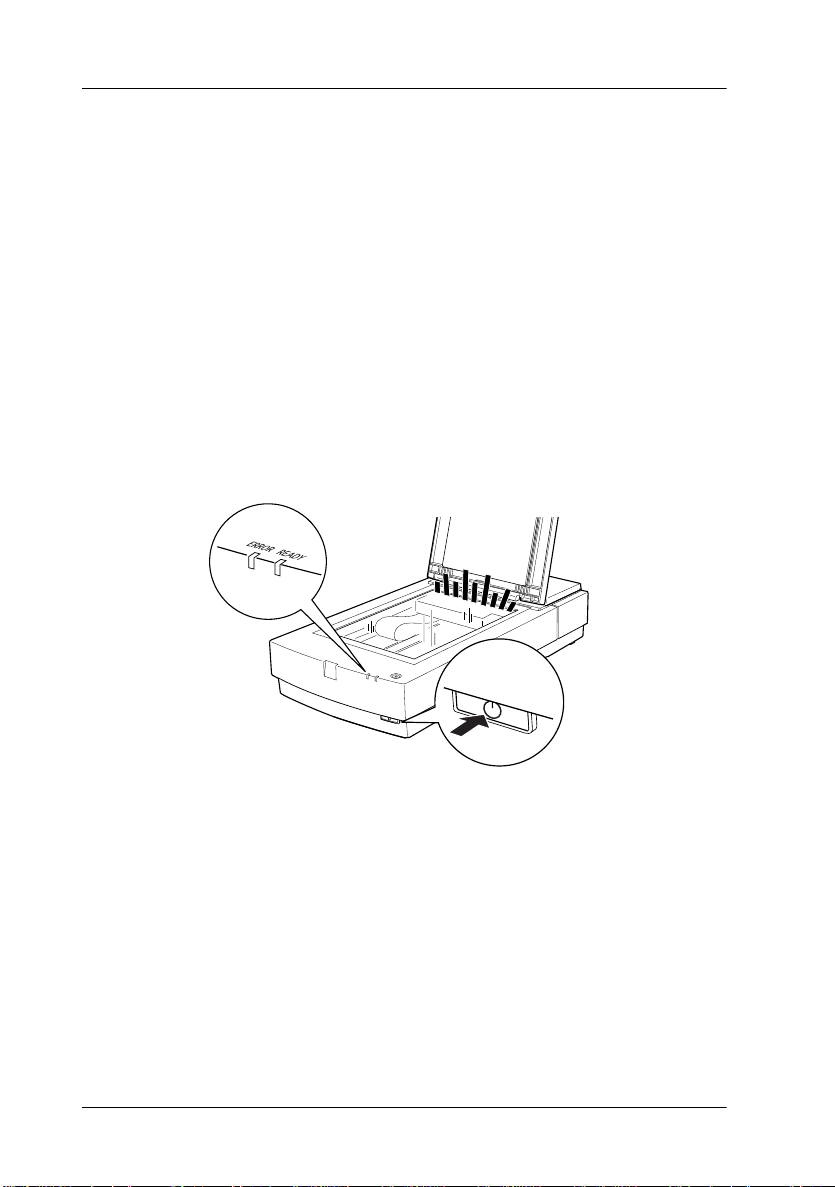
Initialisierung
Bevor Sie den Scanner an Ihren Computer anschließen, befolgen
Sie die untenstehenden Anweisungen, um den ordnungsgemäßen Betrieb des Scanners sicherzustellen.
1. Öffnen Sie die Vorlagenabdeckung, um die Reaktion des Scanners beim Initialisieren (Hochfahren) überprüfen zu können.
2. Schalten Sie den Scanner am Netzschalter ein. Daraufhin
beginnt die Betriebsanzeige zu blinken.
3. Vergewissern Sie sich, daß die Fluoreszenzlampe am Sensorschlitten und die Anzeige
Sensorschlitten leicht bewegt.
READY
blinken, und daß sich der
4. Die Anzeige
daß die Initialisierung des Scanners abgeschlossen ist.
5. Schalten Sie den Scanner aus.
Falls der Scanner nicht wie beschrieben funktioniert , überprüfen
Sie, ob das Netzkabel fest angeschlossen und die Transportsicherung entriegelt ist. Versuchen Sie es anschließend erneut.
2-6
Scanner aufstellen
READY
leuchtet nun permanent. Dies zeigt an,
Page 25
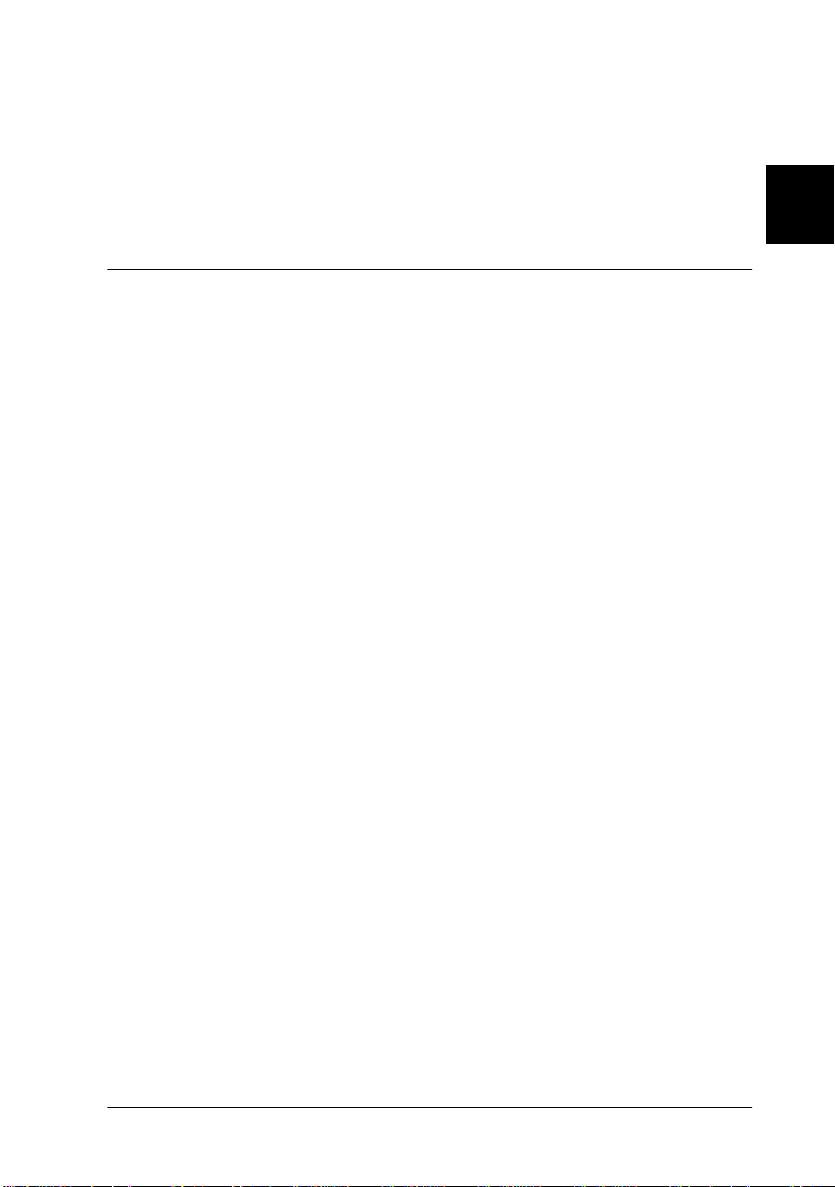
Achtung:
Warten Sie nach dem Ausschalten des Scanners mindestens 10
c
Sekunden, bevor Sie ihn wieder einschalten. Schnell aufeinanderfolgendes Ein- und Ausschalten des Scanners kann Schäden
am Gerät verursachen.
Scanner über die SCSI-Schnittstelle an den Computer anschließen
Dieser Abschnitt enthält Anweisungen zum Anschließen des
Scanners über die SCSI-Schnittstelle.
Hinweis für Macintosh-Benutzer:
Die Scannersoftware muß installiert sein, bevor der Scanner an den
Computer angeschlossen wird. Näheres dazu erfahren Sie in Kapitel 3.
PC:
Wenn in Ihrem PC noch keine SCSI-Schnittstel lenkarte installiert
ist, müssen Sie diese sowie SCSI-Treibersoftware installieren.
Befolgen Sie dazu die Anweisungen in der Begleit dokumentation
zur SCSI-Schnittstellenkarte. Weitere Informationen finden Sie
außerdem im Abschnitt “SCSI-Schnittstellenkarte installieren
(nur SCSI-Schnittstelle)” auf Seite 2-3.
2
Verfügt der PC bereits über eine SCSI-Schnittstellenkar te, sc hli eßen Sie den Scanner wie im folgenden Abschnitt beschrieben an.
Hinweis:
Sie müssen entweder den normalerweise mit Windows 95, 98 oder NT
gelieferten SCSI-Treiber (Installationsanweisungen finden Sie in der
Systemdokumentation) oder den im Installationshandbuch zur SCSISchnittstellenkarte genannten Treiber installieren.
Scanner aufstellen
2-7
Page 26
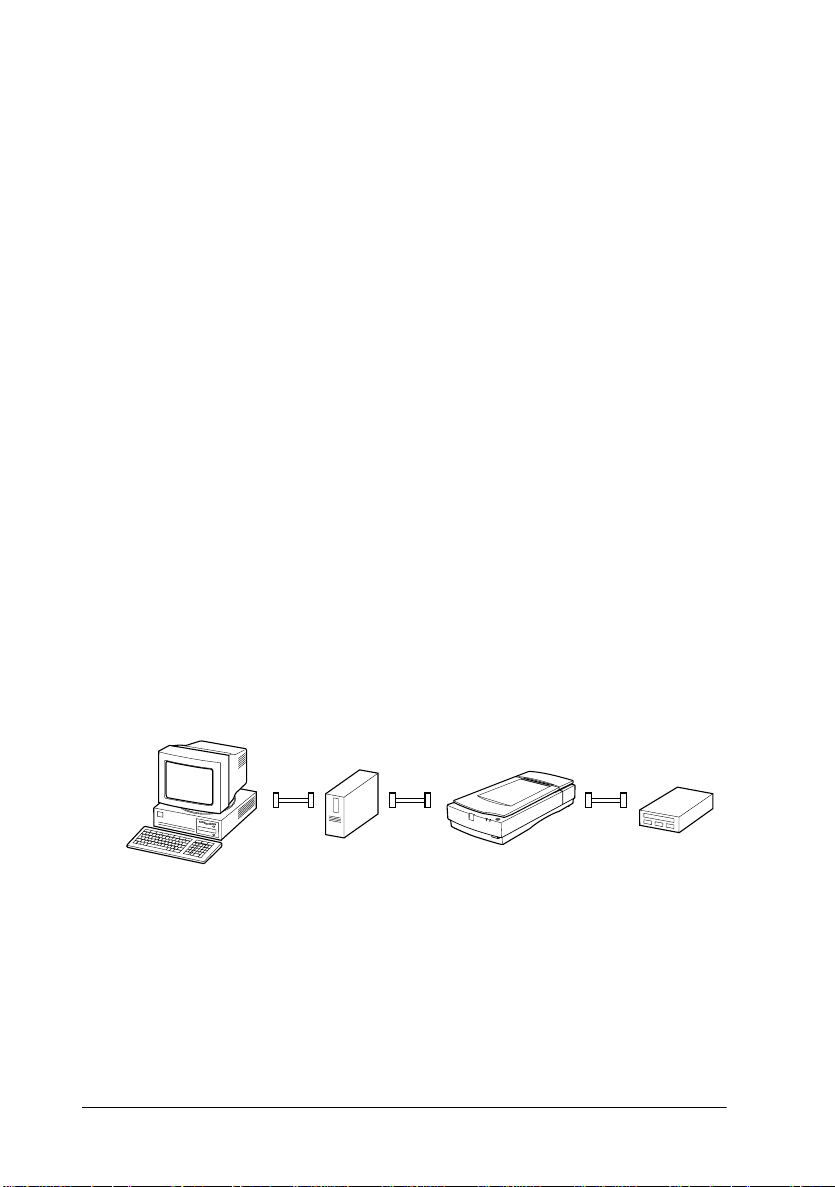
Macintosh:
Je nachdem, welches Macintosh-Modell Sie besitzen, sind SCSIAnschlüsse vorhanden oder nicht. Beim Modell
Power Macintosh G3 müssen Sie die SCSI-Karte und den Treiber
installieren. Entsprechende Anweisungen erhalten Sie im Abschnitt “SCSI-Schnittstellenkarte installieren (nur SCSI-Schnittstelle)” auf Seite 2-3. Schließen Sie den Scanner wie nachfolgend
beschrieben an den Computer an.
Hinweis:
Die meisten Hersteller von SCSI-Schnittstellenkarten stellen auf ihrer
Website die neuesten Treiber zum Herunterladen zur Verfügung.
Wissenswertes zu SCSI-Verkettungen
Im folgenden Abschnitt wird erklärt, wie Sie SCSI-Geräte einrichten
und ob hierfür optionale SCSI-Schnittstellenkabel erforderlich sind.
SCSI-Verkettung
Über die SCSI-Schnittstelle lassen sich bis zu sieben Geräte (z.B. Scanner,
Festplatte, CD-ROM-Laufwerk) an den Computer anschließen. Diese
Verkettung wird als SCSI-Ver kett ung beze ichnet . Nur das ers te SCSIGerät in der Kette ist dire kt an den Comp ute r angeschl ossen . Die übr igen Geräte sind jeweils mit dem vorherigen Gerät verbunden.
SCSI-Schnittstellenkabel
Möglicherweise müssen Sie SCSI-Kabel kaufen, um die Kette
einrichten zu können. Achten Sie beim Kauf darauf, daß die SCSIKabelanschlüsse für die Hardware des jeweiligen Herstellers von
SCSI-Gerät und SCSI-Schnittstellenkarte geeignet sind.
2-8
Scanner aufstellen
Page 27
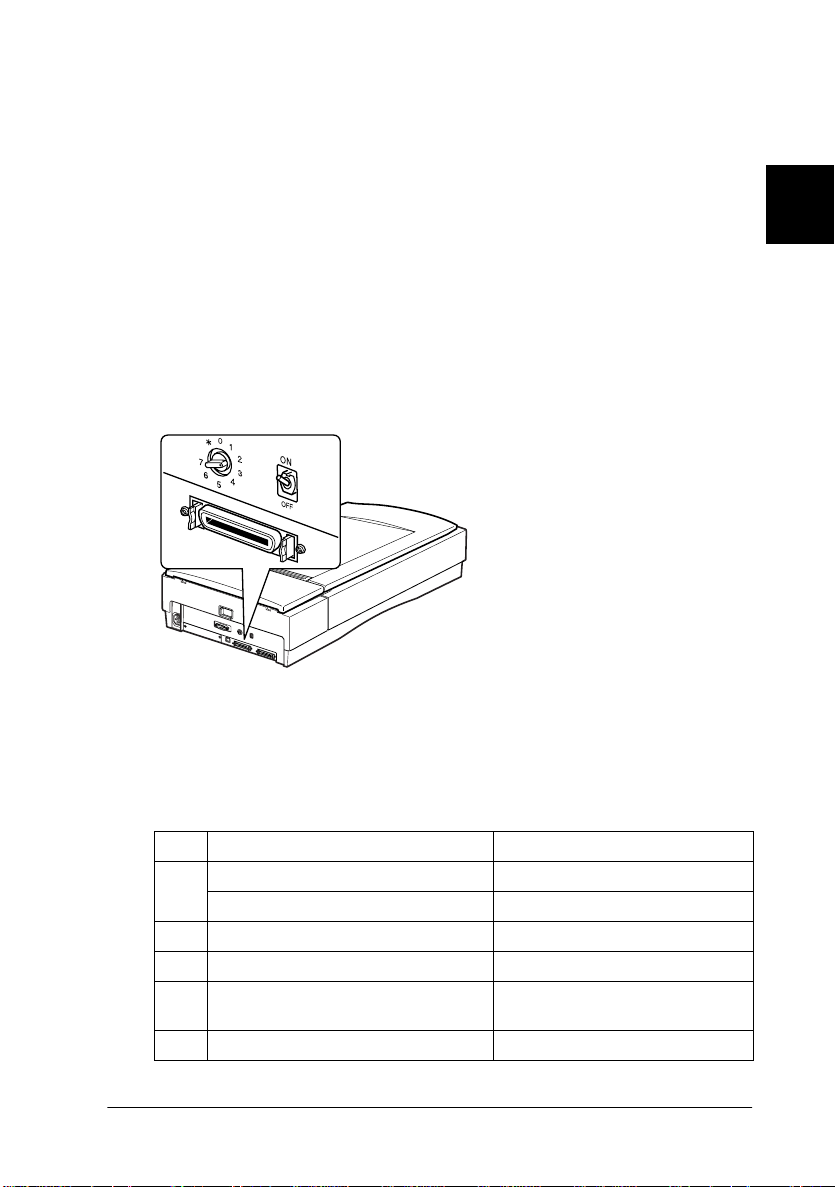
SCSI-ID und Abschlußwiderstand
Jedes Gerät besitzt eine SCSI-ID-Nummer. Der Computer hat normalerweise die Nummer 7. Jedes der anderen Geräte muß eine
eindeutige Nummer zwischen 0 und 6 erhalten. Außerdem müssen das erste und das letzte Gerät in der Kette (ohne den Computer)
über einen Abschlußwiderstand verfügen. Keines der anderen
Geräte darf einen Abschlußwiderstand haben. Sollte doch einer
vorhanden sein, muß er ausgeschaltet oder entfernt werden.
SCSI-ID einstellen
Werkseitig ist am Scanner die SCSI-ID 2 eingestellt.
Das Einstellrad für die
SCSI-ID befindet sich an
der Rückseite des Geräts.
2
Falls Sie den Scanner in eine SCSI-Verkettung einbinden wollen, in
der die ID 2 bereits vergeben ist, müssen Sie am Einstell rad eine
andere, nicht vergebene ID einstellen. Benutzen Sie die folgende
Tabelle als Richtlinie.
ID Verfügbarkeit Beschreibung
0 Nicht verfügbar für Macintosh Vergeben für Festplatte
Nicht empfohlen für Windows Meistens vergeben für Festplatte
1 Nicht empfohlen Meistens vergeben für Festplatte
2 Werkseitig eingestellt für Scanner
3 Nicht verfügbar für Macintosh mit
4
eingebautem CD-ROM-Laufwerk
Scanner aufstellen
2-9
Page 28
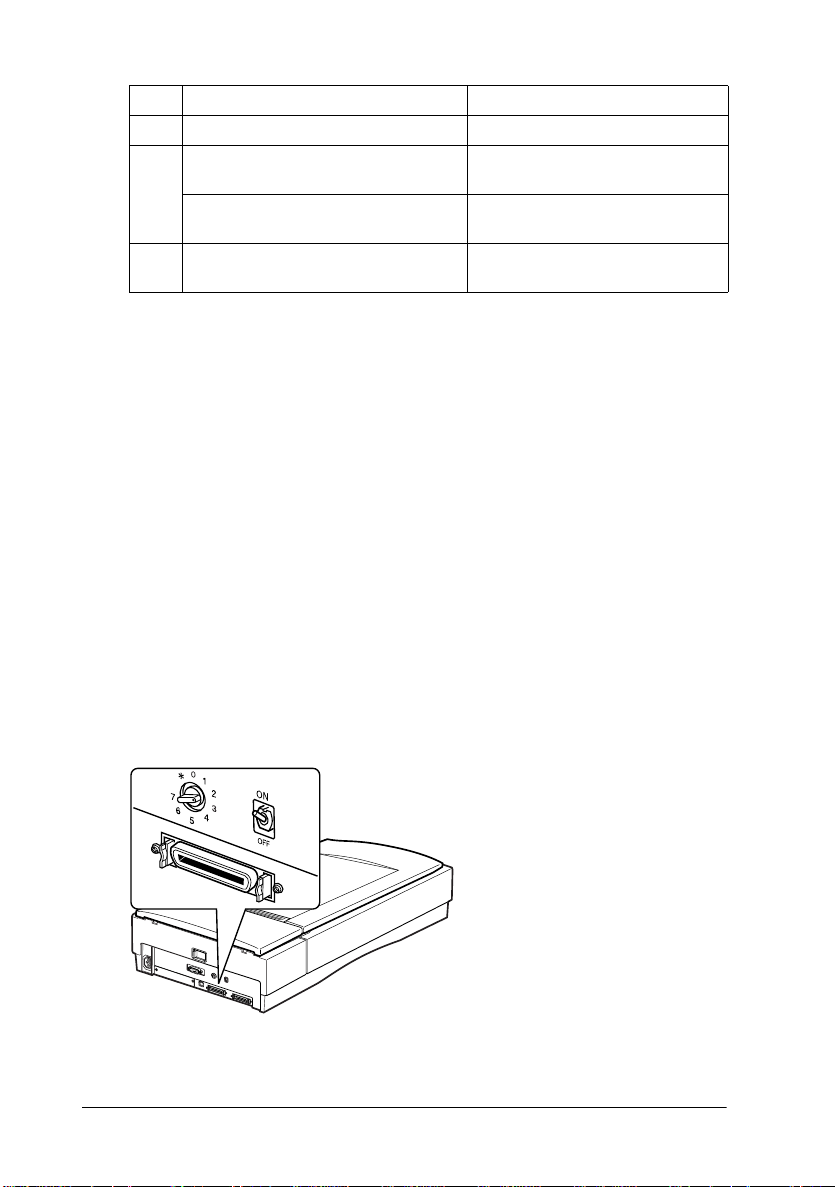
5
6
7 Nicht verfügbar für Macintosh Immer für Macintosh selbst
Möglicherweise nicht verfügbar für
Windows
✽ Nicht verfügbar Hinweise zum Transport.
* Der Scanner funktioniert nicht, wenn diese ID ausgewählt ist.
vergeben
Meistens für SCSI-Schnittstellen-
karte vergeben
den Seite 7-3
Achtung:
Vergeben Sie keine SCSI-ID, die bereits von einem anderen Gerät
c
belegt ist, da ansonsten keines der Geräte in der SCSI-Verkettung
ordnungsgemäß funktionieren kann.
Schalter für Abschlußwiderstand einstellen
Der Scanner verfügt über einen eingebauten Abschlußwiderstand, der eine ordnungsgemäße Kommunikation zwischen den
SCSI-Geräten ermöglicht. Abhängig von Ihr em Computersystem
müssen Sie möglicherweise die Schaltereinstellung ändern.
*
Auf
Hinweis:
Benutzen Sie keinen externen Abschlußwiderstand.
Der Schalter für den Abschlußwiderstand befindet sich an der Rückseite
des Scanners.
2-10
Scanner aufstellen
Page 29
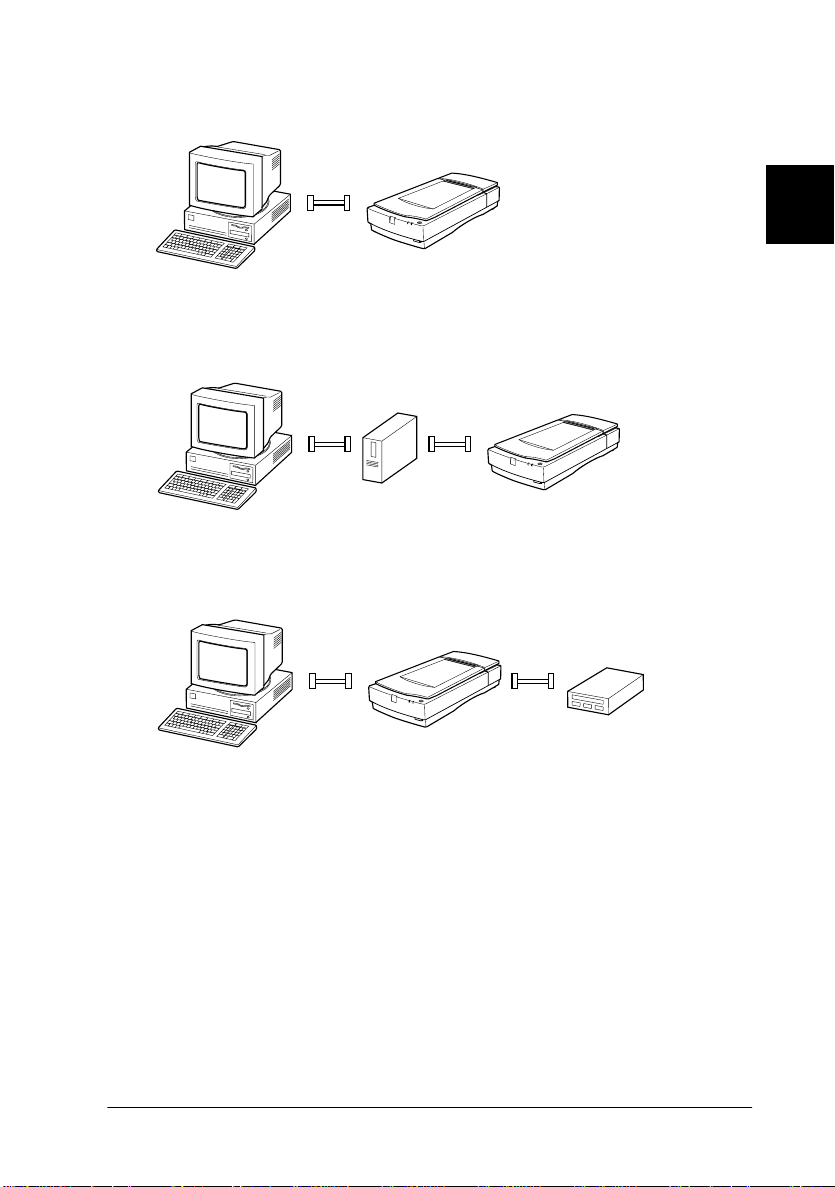
Nur der Scanner ist angeschlossen.
Abschlußwiderstand eingeschaltet
Der Scanner ist das letzte Gerät in der Kette.
(anderes SCSI-Gerät)
Der Scanner befindet sich in der Mitte der Kette.
2
Abschlußwiderstand eingeschaltet
(anderes SCSI-Gerät)
Abschlußwiderstand ausgeschaltet
Scanner aufstellen
2-11
Page 30
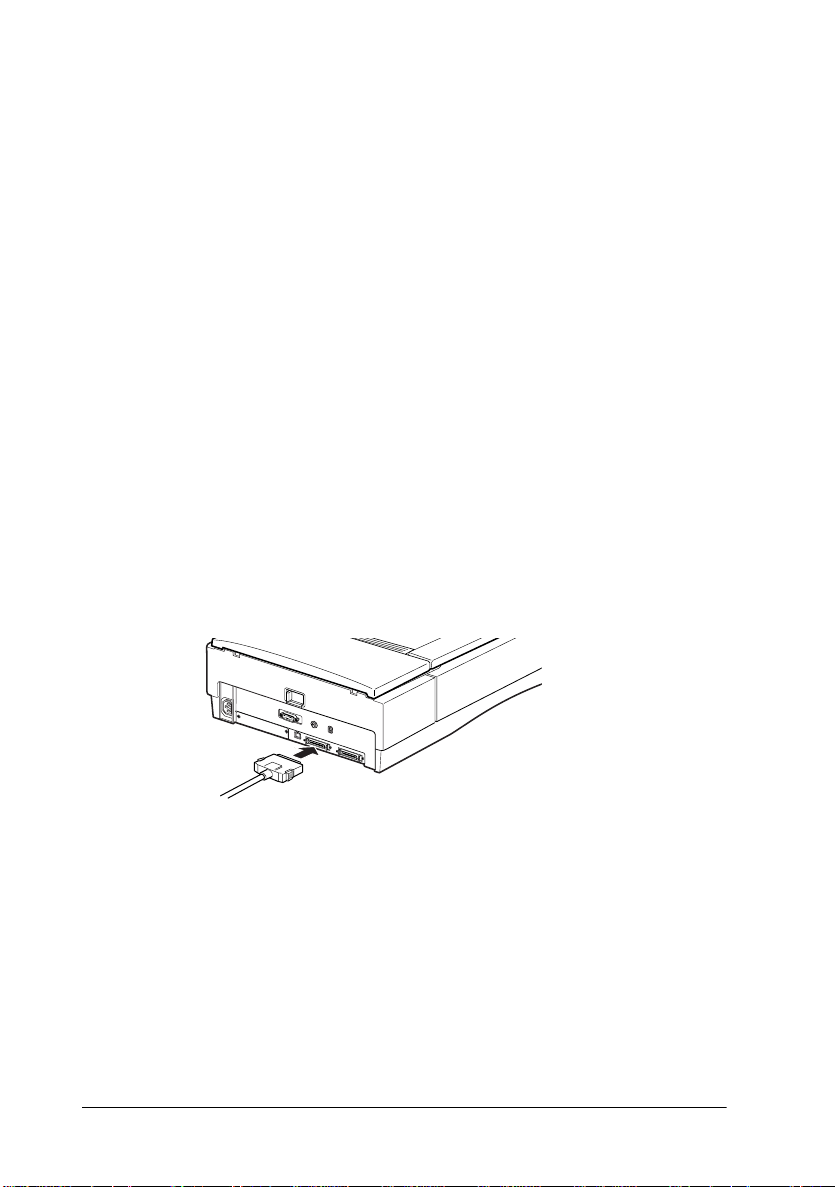
Scanner anschließen
Gehen Sie folgendermaßen vor, um den Scanner an den Computer oder an ein anderes SCSI-Gerät anzuschließen:
Hinweis:
Welches SCSI-Schnittstellenkabel benötigt wird, ist je nach Hersteller
von SCSI-Gerät und SCSI-Schnittstellenkarte verschieden.
1. Stellen Sie sicher, daß Scanner, Computer und alle anderen
SCSI-Geräte ausgeschaltet und von der Stromversorgung
getrennt sind.
Achtung:
c
2. Verbinden Sie ein Ende des Schnittstellenkabels mit einem
der SCSI-Anschlüsse des Scanners und drücken Sie es an, bis
es auf beiden Seiten einrastet.
Bevor Sie den Scanner anschließen, müssen der Computer
und alle anderen angeschlossenen Geräte ausgescha ltet werden, um Schäden an den Geräten zu vermeiden.
2-12
Hinweis:
Wird der Scanner an ein anderes SCSI-Gerät als den Computer
❏
angeschlossen, darf das Kabel in der SCSI-Verkettung höchstens 6 m lang sein, da sonst das System nicht ordnungsgemäß
funktioniert.
Wird der Scanner an einen PC mit SCSI-2 angeschlossen, darf
❏
das Kabel höchstens 3 m lang sein.
Stellen Sie sicher, daß keine andere Schnittstelle verwendet wird.
❏
Scanner aufstellen
Page 31

3. Verbinden Sie das andere Ende des Kabels mit dem SCSIAnschluß am Computer bzw. an einem anderen SCSI-Gerät.
Hinwei s :
Der SCSI-Anschluß auf dem Macintosh ist der breitere Anschluß,
gekennzeichnet durch ein SCSI-Symbol.
4. Schließen Sie Computer, Scanner und die anderen externen
SCSI-Geräte wieder ans Netz an.
Hinweis:
Halten Sie sich an die nachfolgend angegebene Einschaltreihenfolge,
wenn Sie das System wieder einschalten.
Reihenfolge beim Einschalten
Die Reihenfolge beim Einschalten von Geräten einer SCSI-Verkettung ist sehr wichtig.
Beginnen Sie am entferntesten Ende der Kette, und schalten
❏
Sie nacheinander erst alle SCSI-Geräte und zuletzt den Computer ein. Wird ein SCSI-Gerät nach dem Computer eingeschaltet, funktionieren möglicherweise das Gerät oder der
Computer nicht ordnungsgemäß.
2
Scanner aufstellen
2-13
Page 32

❏ Windows 95 bzw. 98:
Wenn Sie nach dem Einschalten des Scanners den Computer
zum ersten Mal einschalten, wird möglicherweise eines der
unten abgebildeten Dialogfelder angezeigt:
Windows 95
Windows 98
Befolgen Sie in diesem Fall die Installationsanweisungen in
Kapitel 3. Anschließend lesen Sie den folgenden Abschnitt
zur “Reihenfolge beim Ausschalten”.
Reihenfolge beim Ausschalten
Auch das Ausschalten von Geräten einer SCSI-Verkettung muß
in einer bestimmten Reihenfolge geschehen.
Gehen Sie hierbei in umgekehrter Reihenfolge wie beim Ein-
❏
schalten vor, d.h. schalten Sie zuerst den Computer und
anschließend den Scanner und die übrigen SCSI-Geräte aus.
2-14
Scanner aufstellen
Page 33

Schalten Sie während der Arbeit am Computer kein SCSI-
❏
Gerät mit einem aktiven (eingeschalteten) Abschlußwiderstand aus.
Schalten Sie während der Arbeit am Computer den Scanner
❏
nicht aus und wieder ein, da der Scanner sonst nicht ordnungsgemäß funktioniert.
Wenn alles ordnungsgemäß angeschlossen ist, müssen Sie die
Scannersoftware installieren. Entsprechende Anweisungen erhalten Sie in Kapitel 3 in diesem Handbuch.
Scanner über die USB-Schnittstelle an den Computer anschließ en
Auf Ihrem PC muß Windows 98 vorinstalliert und ein funktionsfähiger USB-Anschluß verfügbar sein.
Ihr Apple Macintosh G3 bzw. Ihr iMac-Computer muß über die
Betriebssystemversion 8.5 oder höher bzw. über 8.1 mit iMac
Update1.0 und einen funktionierenden USB-Anschluß verfügen.
2
Hinweis für Macintosh-Benutzer:
Die Scannersoftware muß installiert sein, bevor der Scanner an den Computer angeschlossen wird. Nähere Angaben dazu erhalten Sie in Kapitel 3.
Wissenswertes zu USB-Verkettungen
USB-Kabel
USB-Kabel ermöglichen das bequeme Anschließen und Trennen
von Peripheriegeräten, ohne daß der Computer dazu eigens ausgeschaltet und neu gestartet werden muß. Das Einstellen einer
ID-Nummer und das Setzen eines Abschlußwiderstands sind
nicht erforderlich.
Scanner aufstellen
2-15
Page 34

Hinweis:
Während der Scanner in Betrieb ist, dürfen keine USB-Kabel angeschlossen bzw. entfernt werden.
Die Stecker an beiden Enden von USB-Kabeln sind verschieden.
Der Typ-A-Stecker ist für den Anschluß am Computer.
Der Typ-B-Stecker ist für den Anschluß am Scanner.
USB-Hub
Sie können auch einen USB-Hub verwenden. Auf diese Weise
stehen Ihnen mehr USB-Anschlüsse zur Verfügung, so daß Sie
eine größere Anzahl von Peripheriegeräten nutzen können.
Hinweis:
Wenn Sie den Scanner über mehr als einen Hub anschließen, treten
möglicherweise Funktionsstörungen auf. Sollte dies der Fall sein, verbinden Sie den Scanner direkt mit der USB-Schnittstelle des Comput ers.
Auch die Verwendung eines anderen als des von EPSON mitgelieferten
USB-Kabels ist möglicherweise eine Störungsursache.
2-16
Scanner aufstellen
Page 35

Scanner anschließen
Gehen Sie folgendermaßen vor, um den Scanner an den Computer bzw. den USB-Hub anzuschließen:
1. Stecken Sie den Typ-B-Stecker in den USB-Anschluß auf der
Rückseite des Scanners.
2. Stecken Sie den Typ-A-Stecker in den USB-Anschluß des
Computers bzw. des USB-Hub.
2
Hinweis:
Beim Anschließen des Scanners mit USB-Kabel spielt es keine Rolle,
❏
ob der Computer ein- oder ausgeschaltet ist. Wird der Scanner
angeschlossen, während der Computer eingeschaltet ist, wird der
Hardware-Assistent
Meldung, daß der Scannertreiber installiert werden muß (Macintosh). Befolgen Sie in diesem Fall die Anweisungen in Kapitel 3,
und installieren Sie anschließend die Software.
angezeigt (Windows) bzw. Sie erhalten die
Scanner aufstellen
2-17
Page 36

Schließen Sie das USB-Kabel an den Computer an. Anschließend
❏
installieren bzw. starten Sie die Scannersoftware. Während die
Scannersoftware geöffnet ist, darf das USB-Kabel nicht angeschlossen bzw. entfernt werden.
Stellen Sie sicher, daß keine andere Schnittstelle verwendet wird.
❏
Scannersoftware unter Windows installieren
Nachdem Sie den Scanner wie oben beschrieben aufgestellt und
angeschlossen haben, müssen Sie die Scannersoftware installieren, bevor Sie Vorlagen abtasten können. Anweisungen für das
Einrichten der Scannersoftware erhalt en Sie im nächsten Kapit el.
2-18
Scanner aufstellen
Page 37

Kapitel 3
Software installieren
Systemvoraussetzungen . . . . . . . . . . . . . . . . . . . . . . . . . . . . . . . . . . 3-2
Für PCs . . . . . . . . . . . . . . . . . . . . . . . . . . . . . . . . . . . . . . . . . . . . 3-2
Für Macintosh und SCSI . . . . . . . . . . . . . . . . . . . . . . . . . . . . . 3-3
Für Macintosh und USB. . . . . . . . . . . . . . . . . . . . . . . . . . . . . . 3-4
Scannersoftware unter Windows installieren . . . . . . . . . . . . . . . . 3-5
Unter Windows 98 . . . . . . . . . . . . . . . . . . . . . . . . . . . . . . . . . . 3-5
Unter Windows 95 und Windows NT 4.0 . . . . . . . . . . . . . . . 3-15
Von Windows 95 zu Windows 98 wechseln . . . . . . . . . . . . . 3-21
Scannersoftware auf einem Macintosh installieren. . . . . . . . . . . . 3-23
Monitor kalibrieren . . . . . . . . . . . . . . . . . . . . . . . . . . . . . . . . . . . . . . 3-25
Scanner auswählen . . . . . . . . . . . . . . . . . . . . . . . . . . . . . . . . . . . . . . 3-27
Unter Windows 98 . . . . . . . . . . . . . . . . . . . . . . . . . . . . . . . . . . 3-27
Auf einem Macintosh . . . . . . . . . . . . . . . . . . . . . . . . . . . . . . . . 3-29
3
Software installieren
3-1
Page 38

Systemvoraussetz ung en
Zur Installation der Scannersoftware muß Ihr System die hier
aufgeführten Voraussetzungen erfüllen.
Für PCs
Für Windows und SCSI
Scanner: EPSON Expression 1600/
Expression 1600 Pro
System: Microsoft
Schnittstelle: Adaptec
Monitor: Mindestens VGA-Grafikkarte mit einer
Für Windows und USB
Scanner: EPSON Expression 1600/
System: Microsoft
®
Windows® 95, Windows® 98
oder Windows NT
®
SCSI-Adapter
Auflösung von 640
®
4.0
480 (800 × 600 oder
×
höher empfohlen) und 256 Farben (65.000
Farben oder mehr empfohlen)
Hinweis:
Farb- und Farbtonwiedergabe richten sich
nach der Anzeigeleistung des Computersystems, einschließlich Grafikkarte, Mon ito r
und Software. Näheres dazu finden Sie in der
Produktdokumentation.
Expression 1600 Pro
®
Windows
®
98 vorinstalliert
3-2
Schnittstelle: USB-Anschluß
(Buchsentyp A)
Software installieren
Page 39

Monitor: Mindestens VGA-Grafikkarte mit einer
Auflösung von 640 × 480 (800 × 600
oder höher empfohlen) und 256 Farben
(65.000 Farben oder mehr empfohlen)
Hinweis:
Farb- und Farbtonwiedergabe richten sich
nach der Anzeigeleistung des Computersystems, einschließlich Grafikkarte, Monitor
und Software. Nähere Informationen dazu
erhalten Sie in der Produktdokumentation.
Für Macintosh und SCSI
Scanner: EPSON Expression 1600/
Expression 1600 Pro
3
System: Apple
Schnittstelle: SCSI-Adapter
Monitor: Farbmonitor m it einer Auflösung von
®
Macintosh® mit PowerPCProzessor (außer PowerBook 100) und
System 7.5.x oder höher
Hinweis:
Eine serielle Schni ttstelle kann nicht benut zt
werden.
mindestens 640 × 480 und mit mindestens 256 Farben (32.000 Farben oder
mehr empfohlen)
Hinweis:
Farb- und Farbtonwiedergabe richten sich
nach der Anzeigeleistung des Computersystems, einschließlich Grafikkarte, Monitor
und Software. Nähere Informationen dazu
erhalten Sie in der Produktdokumentation.
Software installieren
3-3
Page 40

Für Macintosh und USB
Scanner: EPSON Expression 1600/
Expression 1600 Pro
System: Apple Power Macintosh G3 mit einge-
bauten USB-Anschlüssen und
AppleSystem 8.5 oder höher
iMac mit AppleSystem 8.5 od er höher
(oder AppleSystem 8.1 mit iMac
Update 1.0)
Schnittstelle: USB-Anschluß
Hinweis:
Eine serielle Schnittstelle kann nicht benutzt
werden.
Monitor: Farbmonitor mit einer Auflösung von min-
destens 640 × 480 (höhere Auflösung
empfohlen) und mit mindestens 256 Farben (32.000 Farben oder mehr empfohlen)
Hinweis:
Farb- und Farbtonwiedergabe richten sich
nach der Anzeigeleistung des Computersystems, einschließlich Grafikkarte, Monitor
und Software. Nähere Informationen dazu
erhalten Sie in der Produktdokumentation.
3-4
Software installieren
Page 41

Scannersoftware unter Windows installieren
Nachdem Sie den Scanner an den Computer angeschlossen haben, installieren Sie die Scannersoftware von der CD-ROM. Das
Installationsverfahren variiert je nach Windows-Version.
Anweisungen für Windows 98 finden Sie in diesem Abschnitt.
Anweisungen für Windows 95 und NT 4.0 finden Sie unter
“Unter Windows 95 und Windows NT 4.0” auf Seite 3-15.
Unter Windows 98
Im folgenden wird die Installation der Software für Benutzer des
SCSI-Modells beschrieben; Benutzer des USB-Modells finden Informationen auf Seite 3-10.
SCSI-Benutzer
Hinweis:
Gehen Sie bei einem Wechsel von Windows 95 zu Windows 98 folgendermaßen vor: Deinstallieren Sie EPSON TWAIN Pro unter Windows 95.
Installieren Sie Windows 98, und installieren Sie EPSON TWAIN Pro neu,
wie in Schritt der Anweisungen zu Windows 98 beschrieben. Das Deinstallationsverfahren für EPSON TWAIN Pro wird auf Seite 3-21 erklärt.
3
1. Stellen Sie sicher, daß der Scanner eingeschaltet ist.
2. Schalten Sie den Computer ein, und starten Sie Windows.
Software installieren
3-5
Page 42

3. Wenn das abgebildete Dialogfeld erscheint, legen Sie die
CD-ROM mit der Scannersoftware in das CD-ROM-Laufwerk ein, und klicken Sie auf
Weiter
.
4. Wählen Sie
suchen
, und klicken Sie auf
Nach dem besten Treiber für das Gerät
Weiter.
3-6
Software installieren
Page 43

5. Stellen Sie sicher, daß das Kontrollkästchen
Position ein
chen bzw. Auswahl den CD-ROM-Laufwerksbuchstaben,
den
EPSON
Win98
6. Folgen Sie den Anweisungen am Bildschirm. Möglicherweise
werden Sie aufgefordert, die Windows 98-CD-ROM einzulegen.
aktiviert ist, und bestimmen Sie per Durchsu-
-Ordner, den Ordner für Ihre Sprache und den
-Ordner als Pfad. Anschließend klicken Sie auf
Geben Sie eine
Weiter.
3
Software installieren
3-7
Page 44

Stellen Sie sicher, daß im Feld
Laufwerksbuchstabe und der korrekte
geben sind.
7. Das Utility EPSON Screen Calibrati on wir d automatisc h aufgerufen. Folgen Sie den Anweisungen am Bildschirm.
Weitere Hinweise finden Sie auf Seite 3-25.
Hinweis:
Wenn das Utility EPSON Screen Calibration nicht automatisch startet,
lesen Sie auf Seite 3-25, wie Sie den Monitor nach Installation der
Scannersoftware kalibrieren.
Quelle
der korrekte CD-R OM-
Win98
-Ordner ange-
8. Wenn das folgende Dialogfeld angezeigt wird, klicken Sie auf
.
3-8
Fertig stellen
Software installieren
Page 45

Damit ist die Installation v on EPSON TWAIN Pro abgeschlossen.
Installieren Sie als nächstes Utilities und Anwendungsprogramme von der CD-ROM.
Anwendungsprogramme installieren
1. Doppelklicken Sie auf das Symbol
2. Doppelklicken Sie auf das CD-ROM-Laufwerkssymbol.
Ein Dialogfeld wird angezeigt, in dem Sie nach der Sprache
gefragt werden. Erscheint kein Dialogfeld, doppelklicken Sie
auf das Symbol
3. Wählen Sie Ihre Sprache, und klicken Sie auf OK.
4. Das folgende Dialogfeld wird angezeigt: Klicken Sie auf
Software Hinzufügen
Cdsetup.exe
.
Arbeitsplatz
.
.
3
5. Sie erhalten eine Liste der Software. Markieren Sie die Programme, die Sie auf Ihrem PC installieren wollen. Beschreibungen der Software finden Sie in der Softwaredokumentation
bzw. auf den mit dem Scanner gelieferten CD-ROMs. Stellen
Sie sicher, daß
ausgewählt is t.
6. Klicken Sie auf
gen am Bildschirm.
PageManager for EPSON
. Anschließend folgen Sie den Anweisun-
OK
zur Installation
Software installieren
3-9
Page 46

Das Installationsprogramm installiert die ausgewä hlten
Programme.
Hinweis:
Eventuell befinden sich in den Programmordnern auf der CD-ROM
❏
README-Dateien mit aktuellen Informationen zur Software.
Öffnen Sie diese durch Doppelklick, um sie zu lesen.
Nach der Installation vo n EPSON TWAIN Pro finden Sie in der
❏
Systemsteuerung
und Kameras
das unten abgebildete Symbol für
.
Scanner
USB-Benutzer
1. Stellen Sie sicher, daß der Scanner eingeschaltet ist.
2. Schalten Sie den Computer ein, und starten Sie Windows.
Hinweis:
Sie müssen die beiden Schritte 1 und 2 nicht unbedingt in dieser
Reihenfolge ausführen. USB-Kabel ermöglichen es Ihnen, die Verbindung zwischen Scanner und Computer herzustellen bzw. zu
unterbrechen, unabhängig davon, ob Ihr Computer oder Scanner
ein- oder ausg eschaltet ist.
3-10
Software installieren
Page 47
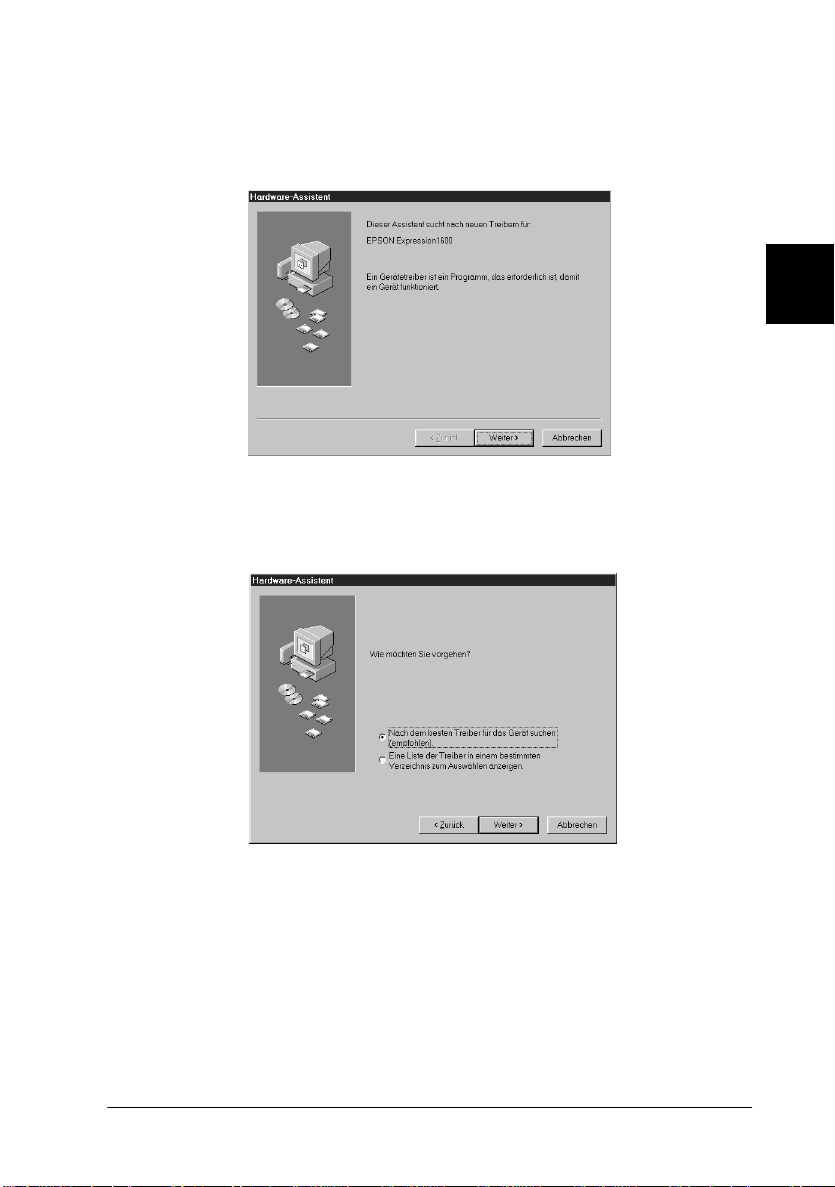
3. Wenn das abgebildete Dialogfeld angezeigt wird, legen Sie
die CD-ROM mit der Scannersoftware in das CD-ROM-Laufwerk ein, und klicken Sie auf
Weiter
.
3
4. Wählen Sie
suchen
, und klicken Sie auf
Nach dem besten Treiber für das Gerät
Weiter.
Software installieren
3-11
Page 48

5. Stellen Sie sicher, daß das Kontrollkästchen
Position ein
aktiviert i st, und klic ken Sie auf
Geben Sie eine
Weiter
6. Folgen Sie den Anweisungen am Bildschirm. Abhängig von
Ihrem System werden Sie möglicherweise aufgefordert, die
Windows 98-CD-ROM einzulegen.
.
3-12
Stellen Sie sicher, daß im Feld
Quelle
Laufwerksbuchstabe und der korrekte
geben sind.
Software installieren
der korrekte CD-R OM-
Win98
-Ordner ange-
Page 49

7. Das Utility EPSON Screen Calibrati on wird automat isch aufgerufen. Folgen Sie den Anweisungen am Bildschirm.
Weitere Hinweise finden Sie auf Seite 3-25.
Hinweis:
Wenn das Utility EPSON Screen Calibration nach der Installation der
Scannersoftware nicht automatisch startet, le sen Sie auf Seite 3-25, wie
Sie den Monitor kalibrieren.
8. Wenn das folgende Dialogfeld angezeigt wird, klicken Sie auf
Fertig stellen
.
3
Damit ist die Installation v on EPSON TWAIN Pro abgeschlossen.
Als nächstes installieren Sie Utilities und Anwendungsprogramme von der CD-ROM.
Anwendungsprogramme installieren
1. Doppelklicken Sie auf das Symbol
2. Doppelklicken Sie auf das CD-ROM-Laufwerkssymbol.
Ein Dialogfeld wird angezeigt, in dem Sie nach der Sprache
gefragt werden. Erscheint kein Dialogfeld, doppelklicken Sie
auf das Symbol
3. Wählen Sie Ihre, Sprache und klicken Sie auf OK.
Cdsetup.exe
Arbeitsplatz
.
Software installieren
.
3-13
Page 50

4. Das folgende Dialogfeld wird angezeigt: Klicken Sie auf
Software Hinzufügen
5. Sie erhalten eine Liste der Software. Markieren Sie die Programme, die Sie auf Ihrem PC installieren wollen. Stel len Sie
sicher, daß
wählt ist. Beschreibungen der Software finden Sie in der
Softwaredokumentation bzw. auf den mit dem Scanner gelieferten CD-ROMs.
PageManager for EPSON
.
zur Installation ausge-
6. Klicken Sie auf
gen am Bildschirm.
Das Installationsprogramm installiert die ausgewä hlten
Programme.
Hinweis:
Eventuell befinden sich in den Programmordnern auf der CD-ROM
❏
README-Dateien mit aktuellen Informationen zur Software.
Öffnen Sie diese durch Doppelklick, um sie zu lesen.
3-14
Software installieren
. Anschließend folgen Sie den Anweisun-
OK
Page 51

Nach der Installation von EPSON TWAIN Pro finden Sie in der
❏
Systemsteuerung
und Kameras
das unten abgebildete Symbol für
.
Unter Windows 95 und Windows NT 4.0
1. Stellen Sie sicher, daß der Scanner eingeschaltet ist.
2. Schalten Sie den Computer ein, und starten Sie Windows.
Wenn Sie unter Windows NT 4.0 arbeiten, legen Sie die CDROM mit der Scannersoftware in das CD-ROM-Laufwerk ein.
Gehen Sie zu Schritt 3.
Scanner
3
Wenn Sie unter Windows 95 arbeiten, wird eines der folgenden Dialogfelder angezeigt.
Software installieren
3-15
Page 52

Wenn das unten abgebildete Dialogfeld erscheint, legen Sie
❏
die CD-ROM mit der Scannersoftware in das CD-ROM-Laufwerk ein.
Wählen Sie
klicken Sie auf OK und anschließend auf
Wählen Sie das CD-ROM-Laufwerk aus, klicken Sie auf den
EPSON
Treiber auf Diskette des Hardwar e-Herstellers
Durchsuchen
-Ordner, den Ordner für Ihre Sprache und den
.
Win95
Ordner. Klicken Sie anschließend auf OK. Gehen Sie zu Schritt 3.
,
-
3-16
Software installieren
Page 53

Wenn das abgebildete Dialogfeld angezeigt wird, legen Sie
❏
die CD-ROM mit der Scannersoftware in das CD-ROM-Laufwerk ein, und klicken Sie auf
Weiter
.
3
Wenn Sie nach Angaben für Laufwerk und Ordner gefragt
werden, wählen Sie das CD-ROM-Laufwerk, den
Ordner, den Ordner für Ihre Sprache und den Ordner
aus. Unten sehen Sie ein Beispiel.
EPSON
-
Win95
Software installieren
3-17
Page 54
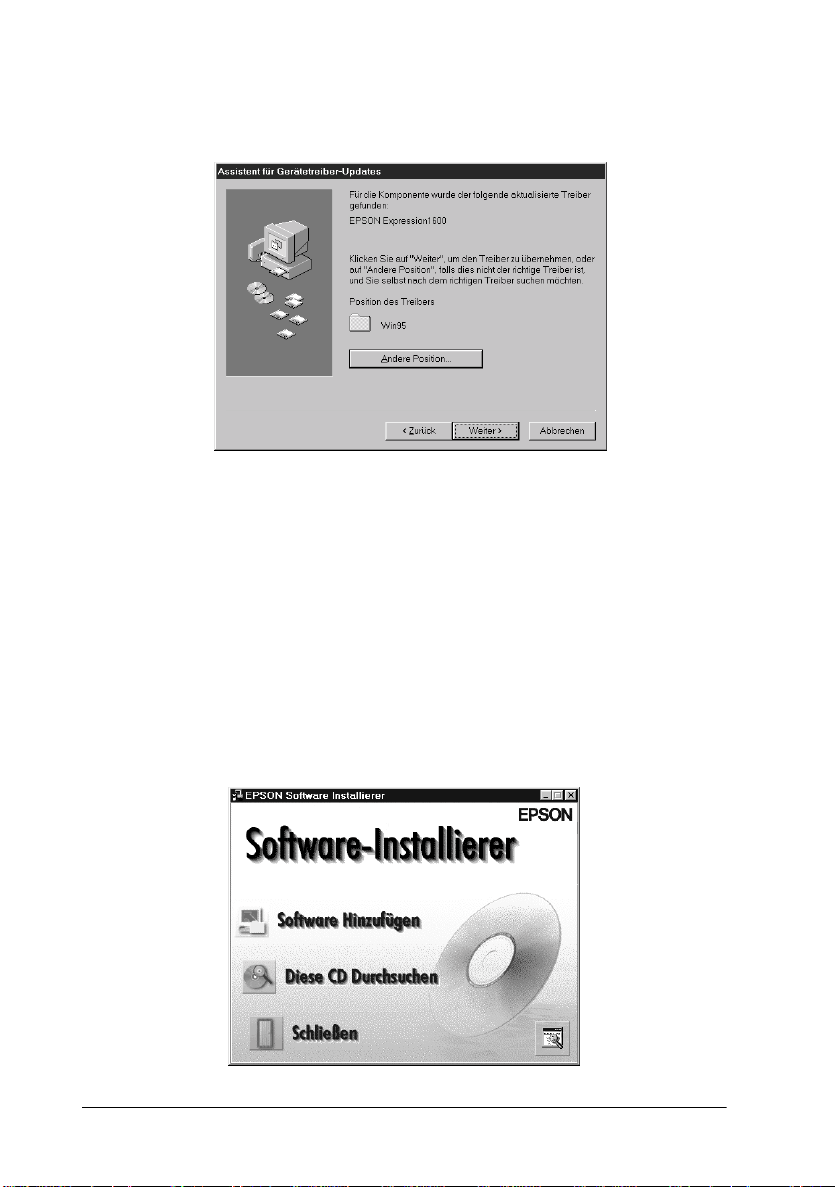
Wenn das folgende oder ein ähnliches Dialogfeld angezeigt
wird, klicken Sie auf
Weiter
.
3. Doppelklicken Sie auf das Symbol
Arbeitsplatz
.
4. Doppelklicken Sie auf das CD-ROM-Laufwerkssymbol. Ein
Dialogfeld wird angezeigt, in dem Sie nach der Sprache gefragt werden. Erscheint kein Dialogfeld, doppelklicken Sie
auf das Symbol
Cdsetup.exe
.
5. Wählen Sie Ihre Sprache, und klicken Sie auf OK.
6. Das folgende Dialogfeld wird angezeigt. Klicken Sie auf
Software Hinzufügen
.
3-18
Software installieren
Page 55

7. Sie erhalten eine Liste der Software. Markieren Sie die Programme, die Sie auf Ihrem PC installieren wollen. Stellen Sie sicher,
daß
EPSON TWAIN Pro
ausgewählt sind. Beschreibungen der Software finden Sie in
Kapitel 4 bzw. auf den mit dem Scanner gelieferten CD-ROMs.
und
PageManager for EPSON
8. Klicken Sie auf
gen am Bildschirm.
Das Installationsprogramm installiert EPSON TWAIN Pro,
EPSON Scanner Monitor und PageManager for EPSON.
9. Nachdem die Installation von EPSON TWAIN Pro abgeschlossen ist, wird das Dialogfeld
. Anschließend folgen Sie den Anweisun-
OK
EPSON TWAIN Pro
angezeigt.
3
10. Stellen Sie sicher, daß
ner in der Liste
der Fall, lesen Sie in Kapitel 7, “Wartung und Fehlerbehebung”.
Scannerauswahl
ausgewählt und Ihr EPSON-Scan-
SCSI
aufgeführt ist. Ist dies nicht
Software installieren
3-19
Page 56

11. Klicken Sie auf
, um die Verbindung zu überprüfen.
Test
Wenn alles ordnungsgemäß installiert und angeschlossen
wurde, erscheint
Status: Gerät bereit
Scannerinformationen
.
im Dialogfeld
unter
Wird die Meldung
Gerät bereit
nicht angezeigt, lesen Sie
Kapitel 7, “Wartung und Fehlerbehebung”.
12. Klicken Sie auf OK, um das Dialogfeld
EPSON TWAIN Pro
zu schließen.
Das Utility EPSON Screen Calibration wird automatisch aufgerufen. Gehen Sie zu Seite 3-25.
3-20
Software installieren
Page 57

Von Windows 95 zu Windows 98 wechseln
Ehe Sie von Windows 95 zu Windows 98 wechseln, müssen Sie
EPSON TWAIN Pro deinstallieren. Gehen Sie folgendermaßen vor.
1. Klicken Sie auf das Symbol für den
in der Taskleiste, und wählen Sie
Scanner Monitor zu beenden.
2. Klicken Sie auf
schließend
Systemsteuerung
, wählen Sie
Start
.
EPSON Scanner Monitor
Schließen
Einstellungen
, um EPSON
und an-
3
Software installieren
3-21
Page 58

3. Doppelklicken Sie auf das Symbol
EPSON TWAIN Pro
Hinzufügen/Entfernen
, und klicken Sie auf die Schaltfläche
. Anschließend folgen Sie den An-
weisungen am Bildschirm.
Software
. Markieren Sie
Nehmen Sie nach der Deinstallation vo n EPSON TWAIN Pro die
Installation von Windows 98 vor. Installi eren Sie dann die EPSON
Scannersoftware gemäß den Anweisungen auf Seite 3-5.
3-22
Software installieren
Page 59

Scannersoftware auf einem Macintosh installieren
Installieren Sie die EPSON-Scannersoftware, bevor Si e den Scanner an Ihren Macintosh anschließen. Zur Scannersoftware gehören EPSON TWAIN Pro, EPSON Scanner Monitor, PageManager
for EPSON sowie weitere Anwendungsprogramme von der
CD-ROM. Gehen Sie folgendermaßen vor.
Hinweis:
Wenn Sie eines der EPSON-Scannermodelle oder eines der Modelle aus
der EPSON Stylus Scan-Serie besitzen, das über über einen USBAnschluß verfügt, und bereits EPSON TWAIN oder EPSON Stylus
Scan FB/SF TWAIN installiert haben, dann führen Sie vor der Installation folgende Schritte aus:
1) Wählen Sie
2) Öffnen Sie das Dialogfenster
3) Löschen Sie das Feld
4) Starten Sie den Macintosh neu.
1. Schalten Sie den Computer ein.
2. Legen Sie die CD-ROM in das CD-ROM-Laufwerk ein.
3. Doppelklicken Sie auf den Ordner
Dieser Ordner enthält mehrere Sprachversionen der Software. Doppelklicken Sie auf den Ordner für die zu installierende Sprache.
4. Doppelklicken Sie auf das Symbol
Installer
Kontrollfelder
EPSON Scanner Monitor USB Extension
.
im
Erweiterungen Ein/Aus
-Menü aus.
Apple
EPSON TWAIN Pro
EPSON TWAIN Pro
.
.
3
.
Software installieren
3-23
Page 60

5. Das Installationsprog ramm zeigt ei n Dialogfenster an.
Klicken Sie in dem angezeigten Dialogfenster auf
, und folgen Sie den Anweisungen am Bildschirm.
ren
Installie-
Klicken Sie in das Feld
Installation beendet haben. Das Utility EPSON Screen Calibration wird automatisch gestartet. Nähere Informationen
erhalten Sie auf Seite 3-25. Der Computer wird nach der
Kalibrierung des Monitors neu gestartet. Fahren Sie bei
Schritt 6 fort, um weitere Software zu installieren.
6. Doppelklicken Sie auf den Ordner der Software, die Sie
installieren wollen.
Der Ordner enthält mehrere Sprachversionen der Software.
Doppelklicken Sie auf den Ordner für die zu installierende
Sprache.
7. Doppelklicken Sie auf das Install ationssymbol, um das Installationsprogramm aufzurufen. Anschließend folgen Sie den
Anweisungen am Bildschirm.
8. Schließen Sie den Scanner wie in Kapitel 2 beschrieben an den
Computer an. (Beachten Sie dabei die “Reihenfolge beim
Einschalten” auf Seite 2-13, wenn Sie eine SCSI-Schnittstelle
benutzen.)
Restart
, nachdem Sie die gesamte
3-24
Software installieren
Page 61

Monitor kalibrieren
Sie müssen nun den Monitor und den Scanner kalibrieren, damit
die gescannten Bilder so originalgetr eu wie möglich wiedergegeben werden.
Hinweis für Benutzer von Windows 98 und Macintosh:
Das Einführungsdialogfeld
angezeigt. Befolgen Sie die Anweisungen ab Schritt 2, um Ihren Monitor
zu kalibrieren.
Während der Installation der EPSON-Scannersoftware unter
Windows wird das folgende Dialogfeld angezeigt:
Kalibrierung des Monitors
wird nicht
3
1. Klicken Sie auf
Weiter
.
Software installieren
3-25
Page 62

2. Bewegen Sie im folgenden oder einem ähnlichen Dialogfeld
den Schieber nach rechts bzw. nach links, bis die zwei Grautöne der horizontalen Streifen übereinstimmen.
r
Hinweis:
Betrachten Sie den Bilds chirm aus einiger Entfer nung. Die grauen
Streifen werden nicht nahtlos ineinander übergehe n; versuchen Sie
jedoch, die zwei Abstufungen so genau wie möglich aufeinander
abzustimmen.
3. Klicken Sie auf OK, um die Kalibrierungseinstellung zu
speichern.
4. Die Meldung
gezeigt. Klicken Sie auf
Solange Sie mit dem gleichen Monitor ar beiten, brauchen Sie die
Bildschirmkalibrierung nicht mehr zu wiederholen.
3-26
Software installieren
Die Installation ist abgeschlossen
.
OK
wird an-
Page 63

Scanner auswählen
Wenn Sie verschiedene von EPSON TWAIN Pro unterstützte
Scanner an Ihren Computer angeschlossen haben, wählen Si e den
gewünschten gemäß den folgenden Anweisungen aus.
Hinweis:
Sie können baugleiche Scanner nur dann verwenden, wenn Sie sie an
verschiedenen Schnittstellen anschließen.
Unter Windows 98
3
1. Doppelklicken Sie auf das Symbol für
Kameras
in der
Systemsteuerung
.
Scanner und
Software installieren
3-27
Page 64

2. Wählen Sie Ihren Scanner in der Liste installierter Scanner
und Kameras im Dialogfeld
und Kameras
aus. Klicken Sie auf
schließend auf den Tab
Eigenschaften von Scanner
Eigenschaften
.
Utility
und an-
3. Stellen Sie sicher, daß das Kontrollkästchen
Scanner für EPSON TWAIN Pro auswählen
Klicken Sie anschließend auf die Schaltfläche OK.
3-28
Software installieren
Als Standard-
aktiviert ist.
Page 65

Hinweis:
Wenn EPSON Scan Server installiert i st, läßt sich der Scanner auch
über das Netzwerk ansteuern. Akt ivieren Sie dazu das Kontro llkästchen
Als Standard-Scanner für EPSON Scan Server
auswählen
.
Auf einem Macintosh
1. Wählen Sie
anschließend auf das Symbol
Kontrollfelder
im
EPSON ScannerSelector
-Menü aus. Klicken Sie
Apple
3
.
2. Wählen Sie den gewünschten Scanner im Dialogfenster
ScannerSelector
aus, und klicken Sie in das Feld OK.
Software installieren
EPSON
3-29
Page 66

Kapitel 4
Arbeiten mit dem Scanner
Scanverfahren. . . . . . . . . . . . . . . . . . . . . . . . . . . . . . . . . . . . . . . . . . . 4-2
Vorlage auf den Scanner legen. . . . . . . . . . . . . . . . . . . . . . . . . . . . . 4-2
Vorlagenabdeckung abnehmen . . . . . . . . . . . . . . . . . . . . . . . . . . . . 4-5
EPSON TWAIN Pro aufrufen. . . . . . . . . . . . . . . . . . . . . . . . . . . . . . 4-7
Bilder scannen. . . . . . . . . . . . . . . . . . . . . . . . . . . . . . . . . . . . . . . . . . . 4-9
Gescannte Bilder speichern. . . . . . . . . . . . . . . . . . . . . . . . . . . . . . . . 4-22
Scannen durch Drücken der Start-Taste. . . . . . . . . . . . . . . . . . . . . 4-24
4
Arbeiten mit dem Scanner
4-1
Page 67

Scanverfahren
In diesem Kapitel wird die Bedienung des Scanners erklärt.
Das grundlegende Scanverfahren verläuft wie folgt:
1. Schalten Sie den Scanner ein. (Denken Sie an die “Reihenfolge
beim Einschalten” auf Seite 2-13.)
2. Legen Sie die abzutastende Vorlage auf das Vorlagenglas.
(Dies wird im nächsten Abschnitt beschrieben.)
3. Rufen Sie die Scananwendung auf, und scannen Sie.
(Einzelheiten zum Scanvorgang finden Sie auf Seite 4-7.)
Vorlage auf den Scanner legen
Bevor Sie eine Vorlage scannen, beachten Sie das jeweilige Urheberrecht. Scannen Sie auf keinen Fall veröffentlichte Texte oder
Bilder, ohne zuerst das Urheberrecht zu überprüfen.
1. Schalten Sie den Scanner am Netzschalter
READY
Netzschalter
(Betriebsanzeige) leuchtet auf.
READY-Anzeige
ein. Die Anzeige
P
2. Schalten Sie den Computer ein, und warten Sie, bis am Scan-
4-2
ner die Anzeige
Arbeiten mit dem Scanner
READY
aufleuchtet.
Page 68

3. Öffnen Sie die Vorlagenabdeckung.
4. Legen Sie die Vorlage mit der zu scannenden Seite nach unten
auf das Vorlagenglas. Achten Sie darauf, daß die Vorlage
korrekt ausgerichtet ist.
4
Ecke der Vorlage
Arbeiten mit dem Scanner
4-3
Page 69

Hinweis:
Ein Bereich von ca. 1,6 mm an den horizonta len und 1 mm an den
vertikalen Rändern des Vorlagenglases wird nicht abgetastet.
ca. 1,6mm
ca. 1 mm
5. Schließen Sie die Abdeckung vorsichtig, damit die Vorlage
nicht verrutscht.
4-4
Arbeiten mit dem Scanner
Page 70

Hinweis:
Die Vorlage muß flach auf dem Glas aufliegen, sonst wird sie
❏
nicht richtig fokussiert. Achten Sie darauf, daß die Vorlagenabdeckung richtig geschlossen ist. Einfallendes Licht könnte
sonst den Abtastvorgang beeinträchtigen.
Sorgen Sie dafür, daß da s Vorlagenglas vol lkommen sauber ist.
❏
Hinweise zur Reinigung finden Sie in Kapitel 7.
Lassen Sie Fotos nicht länger als nötig auf dem Vorlagenglas
❏
liegen, damit sie nicht am Glas haften.
Stellen Sie keine schweren Gegenstände auf den Scanner.
❏
6. Starten Sie die Scannersoftware, und folgen Sie den Scananweisungen, die weiter unten in diesem Kapitel oder im Benutzerhandbuch für die Scannersoftware beschrieben werden.
Vorlagenabdeckung abnehmen
Halten Sie dazu die Vorlagenabdeckung hinten fest und heben
Sie sie gerade nach oben ab.
Vorlagenabdeckung hinten festhalten und gerade nach oben heben.
4
Arbeiten mit dem Scanner
4-5
Page 71

Hinweis:
Wenn Sie bei abgenommener Vorlagenabdeckung scannen, decken Sie
den freien Bereich des Vorlagenglases ab, damit der Abtastvorgang nicht
durch einfallendes Licht beeinträchtigt wird.
Wenn Sie mit Scannen fertig sind, bringen Sie die Vorlagenabdekkung wieder an. Dazu drücken Sie vorsichtig auf den hinteren
Bereich der Abdeckung, bis sie einrastet.
Achtung:
Zum Anbringen der Abdeckung müssen sich die beiden Kerben
c
in den Scharnieren der Abdeckung direkt über den Vertiefungen
im Scanner befinden. Bei falscher Ausrichtung wird möglicherweise
die Abdeckung beschädigt.
4-6
Arbeiten mit dem Scanner
Page 72

EPSON TWAIN Pro aufrufen
Sie haben zwei Möglichkeiten zum Scannen: mit einer TWAINkompatiblen Anwendung oder mit der Start-Taste
verknüpften Anwendung.
Wenn Sie ...
mit einer Anwendung arbeiten, die EPSON TWAIN Pro un-
❏
terstützt, rufen Sie diese Anwendung auf (siehe “EPSON
TWAIN Pro über die Anwendung aufrufen” weiter unten).
ein Bild direkt in Ihre Anwendung scannen aber dazu nicht
❏
jedesmal EPSON TWAIN Pro bzw. die TWAIN-kompatible
Anwendung aufrufen wollen, richten Sie die Start-Taste und
die Anwendung entsprechend ein (Anweisungen erhalten Sie
in Kapitel 5, ”Start-Taste verwenden”). Dann genügt ein
Druck auf die Start-Taste.
Hinweis:
Auch wenn Ihre Anwendung TWAIN unterstützt, sind je nach
Anwendung möglicherweise nicht alle Funktionen von EPSON
TWAIN Pro verfügbar.
und einer
4
EPSON TWAIN Pro über die Anwendung aufrufen
Anwendungen, die den TWAIN-Schnittstellenstandard für Scanner unterstützen, ermöglichen das Scannen von Bildern, während
eine Anwendung läuft. Stellen Sie anhand der Dokumentation zur
Anwendung fest, ob Ihre Anwendung TWAIN-kompatibel ist.
Die Verfahren zum Aufrufen von EPSON TWAIN Pro und zum
Scannen variieren je nach Anwendung. Nachfolgend wird erklärt, welche Schritte für den Zugriff auf EPSON TWAIN Pro
erforderlich sind.
1. Rufen Sie Ihre Anwendung auf (z.B. Presto! PageManager for
EPSON).
Arbeiten mit dem Scanner
4-7
Page 73

2. Wählen Sie im Menü
schließend
Hinweis:
Normalerweise muß dieser Schritt nur einmal ausgeführt werden, und
zwar bei der ersten Verwendung des Scanners mit Ihrer Anwendung.
EPSON TWAIN Pro
Datei
erst
Quelle auswählen
(Windows und Macintosh
und an-
).
3. Wählen Sie
TWAIN Pro zu öffnen.
Das Scanverfahren wird im nächsten Abschnitt erklärt.
Beim ersten Aufruf von EPSON TWAIN Pro startet automati sch
das Updater-Utility, falls auf dem System noch eine frühere,
aktualis ierbare Version von EPSON TWAIN Pro in stalliert ist.
Einzelheiten erhalten Sie im folgenden Abschnitt.
Importieren
aus dem Menü
, um EPSON
Datei
Updater verwenden
Das Updater-Utility importiert benut zerdefinierte Einstellungen
wie z.B.
Version in die neue Version von EPSON TWAIN Pro.
Falls die benutzerdefinierten Einstellungen in der früheren Version
von EPSON TWAIN Pro Informationen zum automatischen Vorlageneinzug bzw. zum Durchlichtaufsatz enthalten, wird ein weiteres
Dialogfeld angezeigt. Wählen Sie die geeigneten Optionen aus.
Wenn Sie über den automatischen Vorlageneinzug und den Durchlichtaufsatz verfügen, und im betreffenden Dialogfeld
wählen, wird ein weiteres Dialogfeld angezeigt. Klicken Sie auf die
entsprechende Option, und wiederholen Sie dieses Verfahren für
alle benutzerdefinierten Einstellungen für jede Option.
Bildtyp, Ziel
oder
Tonwertkorrektur
aus der früheren
Beide
aus-
4-8
Arbeiten mit dem Scanner
Page 74

Bilder scannen
Wenn Sie EPSON TWAIN Pro oder EPSON TWAIN Pro Network
aus einer TWAIN-kompatiblen Anwendung aufrufen, wird ein
Fenster wie dieses angezeigt:
Hinweis für Macintosh-Benutzer:
Die meisten Abbildungen in diesem Kapitel sind für Windows und
können daher etwas anders aussehen als die au f Ihrem System angezeigten Dialoge. Alle Einstellungen und Funktionen sind jedoch für beide
Betriebssysteme identisch, so daß Sie den Anweisungen auch auf einem
Macintosh problemlos folgen können.
4
Die folgenden Abschnitte beschreiben die Funktionen von
EPSON TWAIN Pro und EPSON TWAIN Pro Network.
Hinweis:
Möglicherweise sind Optionen, die mit Ihrem Scanner bzw. den
❏
gewählten Einstellungen nicht kompatibel sind, abgeblendet und
daher nicht verfügbar.
Arbeiten mit dem Scanner
4-9
Page 75

Ein Bild, das die verfügbare Kapazität an Arbeits- bzw. Festplatten-
❏
speicher übersteigt, kann nicht gescannt werden. Wenn Sie es
trotzdem versuchen, wird eine Fehlermeldung ausgegeben.
Bevor Sie zu scannen beginnen, sollten Sie Ihren Monitor kalibrieren.
❏
Weitere Einzelheiten finden Sie im Online-Handbuch zur Software.
Vergessen Sie nicht, das eingescannte Bild zu speichern.
❏
Dokumentenquelle
Wenn Sie das Vorlagenglas des Scanners benutzen, lassen Sie
Flachbett
entsprechende Option ist installiert, können weitere Einstellungen verfügba r sein:
Hinweis:
Nicht installierte Optionen werden nicht aufgeführt.
als
Dokumentenquelle
eingestellt
Vorausgesetzt die
.
Wählen Sie eine dieser Einstellungen aus der Liste
Dokumentenquelle
Flachbett:
Wählen Sie diese Einstellung, wenn Sie das Vorlagenglas des
Scanners benutzen.
4-10
Arbeiten mit dem Scanner
:
Page 76

ADF:
Wählen Sie diese Einstellung, wenn Sie den optio nalen auto matischen Vorlageneinzug benutzen, der nur für einseitig
bedruckte Vorlagen geeignet ist. Diese Einstellung ist nur
verfügbar, wenn der automatische Vorlageneinzug auch
tatsächlich i nstalliert ist.
TPU für Neg.Film:
Wählen Sie diese Einstellung, wenn Sie den optionalen
Durchlichtaufsatz für Negativfil m benutzen. Die Einstellung
ist nur verfügbar, wenn diese Option installiert wurde.
TPU für Pos.Film:
Wählen Sie diese Einstellung, wenn Sie den optionalen
Durchlichtaufsatz für Positivfilm benutzen. Die Einstellung
ist nur verfügbar, wenn diese Option installiert wurde.
Mehrseitenuntersützung für automatischen Vorlageneinzug
Wenn Sie die Einstellung Automatischer Vorlageneinzug als
Dokumentenquelle
klicken, wird das folgende Dialogfeld angezeigt.
wählen und auf die Schaltfläche
Scannen
4
Wenn Sie
matischen Vorlageneinzug zugeführt und gescannt.
Eine Seite
wählen, wird nur eine Seite über den auto-
Arbeiten mit dem Scanner
4-11
Page 77

Wenn Sie
Alle Seiten
(Vorgabe) wählen, werden nacheinander
alle in den automatischen Vorlageneinzug eingelegten Seiten
zugeführt und abgetastet. Die Option
Alle Seiten
wird jedoch
nicht von allen Anwendungen unterstützt.
Bildtyp
Bestimmen Sie den Typ des zu scannenden Bildes mit Hilfe der
Liste
Bildtyp
.
In der Liste
Bildtyp
werden einige vordefinierte Einstellungen
Bildtyp-Liste
(vordefinierte Einstellungen)
angeboten. Klicken Sie auf die Pfeile rechts an der Liste, um alle
verfügbaren Einstellungen zu sehen:
36 Bit-Vollfarben (HiF i):
36 Bit-Vollfarben (hohe Qualität)
Hinweis:
Diese Einstellung ist nur in bestimmten Anwendungen wie z.B.
®
Adobe
PhotoShop® verfügbar.
24 Bit-Vollfarben (Std):
24 Bit-Vollfarben (hohe Qualität)
24 Bit-Vollfarben (De-Screening):
24 Bit-Vollfarben (hohe Qualität und De-Screening)
4-12
Arbeiten mit dem Scanner
Page 78

12 Bit-Graustufen (HiFi):
12 Bit-Graustufen (hohe Qualität)
Hinweis:
Diese Einstellung ist nur in bestimmten Anwendungen wie z.B.
®
Adobe
8 Bit-Graustufen (Std):
256 Graustufen (hohe Qualität und De-Screening)
Strichzeichnungen:
Schwarzweiß, Entwurfsqualität und schnell
OCR:
Schwarzweiß, hohe Qualität und Text Enhancement
Technology
Kopieren & Faxen:
Schwarzweiß, Entwurfsqualität und schnell, Auto Area
Segmentation
PhotoShop® verfügbar.
4
Arbeiten mit dem Scanner
4-13
Page 79

Ziel
In der Liste
bestimmen Sie das Ausgabegerät, auf dem das
Ziel
gescannte Bild ausgedruckt bzw. angezeigt werden soll.
Ziel-Liste
(vordefinierte Einstellungen)
In der Liste
werden einige vordefinierte Einstellungen
Ziel
angeboten.
Screen/Web:
Zur Darstellung am Bild schirm geeignet
Prepress (175, 150, 133, 120 lpi)
Optimieren für Prepress-Druck mit 175, 150, 133 oder 120 lpi.
Strichzeichnun gs-Scan
Optimieren für Strichzeichnungs-Scan
EPSON Stylus-Drucker (Fein oder Foto):
Wenn Sie auf einem EPSON Stylus-Drucker gescannte Bilder
mit den Einstellungen
Sparmodus, Normal
Druckersoftware drucken, wird empfohlen,
zu wählen. Wenn Sie die Einstellungen
oder
Photo Print Quality
EPSON Stylus-Drucker (Foto)
4-14
Drucker (Fein)
Superfein
den, sollten Sie
Arbeiten mit dem Scanner
oder
Fein
in der
EPSON Stylus-
zum Drucken verwen-
wählen.
Page 80

Laserdrucker:
Optimierung für Ausgabe auf Laserdrucker
Fax:
Zur Fax-Übertragung geeignet
OCR:
Für Scannen mit optischer Zeichenerkennung (OCR)
Hinweis:
Die Einstellungen für
❏
lung im
Das Online-Handbuch zur Software auf der mitgelieferten
❏
CD-ROM enthält weitere Informationen zu den Einstellungen und
Funktionen.
Informationen zu Einstellungen finden Sie auch in der Online-
❏
Hilfe. Klicken Sie auf ?, um die Online-Hilfe aufzurufen.
Ein Bild, das die verfügbare Kapazität an Arbeits- bzw. Festplatten-
❏
speicher übersteigt, kann nicht gescannt werden. Wenn Sie es
trotzdem versuchen, wird eine Fehlermeldung ausgegeben.
Bevor Sie zu scannen beginnen, sollten Sie Ihren Monitor kalibrieren.
❏
Weitere Einzelheiten finden Sie im Online-Handbuch zur Software.
Vergessen Sie nicht, das eingescannte Bild zu speichern.
❏
Vorschaufenster
haben keinen Einfluß auf die Darstel-
Ziel
.
4
Arbeiten mit dem Scanner
4-15
Page 81

Bildvorschau
Um die Vorschau eines Bildes anzuzeigen, klicken Sie im
TWAIN Pro
-Fenster auf
Schaltfläche Vorschau
Vorschau
.
Hinweis:
Ein Bild, das die verfügbare Kapazität an Arbeits- bzw. Festplattenspei-
❏
cher übersteigt, kann nicht in der Vorschau betrachtet werden. Wenn
Sie es trotzdem versuchen, wird eine Fehlermeldung ausgegeben.
EPSON
4-16
Arbeiten mit dem Scanner
Page 82

Das folgende Fenster wird angezeigt:
4
Die Auswirkung der folgenden Einstellungen ist i m Vorschaufenster sichtbar:
❏ Farbtiefe, Halbton
❏ Belichtung, Gamma, Lichter, Schatten
im Dialogfeld
❏ Tonwertkorrektur
❏ Graubalance-Intensität
Farbanpassung
❏ Automatische Belichtung
und
Blindfarbe
Bildsteuerung
im Dialogfeld
und
im Dialogfeld
und
Tonwertkorrektur
Sättigung
Arbeiten mit dem Scanner
im Dialogfeld
Bildtyp
Schwellwert
4-17
Page 83

Hinweis:
Zwar ändert si ch die Bilddarstellung in der
Einstellungen ändern, doch werden diese Änderungen erst beim Abtasten bzw. erneuten Abtasten des Bildes wirksam.
Vorschau
, während Sie
Vorschau-Schaltflächen
Schaltfläche Zoom-Vorschau
Wenn Sie einen Teil des Bildes, das sich bereits im Vorschaufenster befindet, näher betrachten wollen, klicken und ziehen Sie mit
der Maus über den Ausschnitt. Klicken Sie anschließend auf die
Schaltfläche Zoom-Vorschau. Informationen zu Rahmen finden
Sie etwas weiter hinten.
Zurück zur Ganzseitenvorschau
Klicken auf die Schaltfläche Zurück zur Ganzseitenvorschau stell t
wieder die Ganzseitenansicht des Bildes her. Diese Schaltfläche
ist nur verfügbar, wenn der Rahmen wie im vorhergehenden
Abschnitt beschrieben gezoomt wurde.
4-18
Arbeiten mit dem Scanner
Page 84
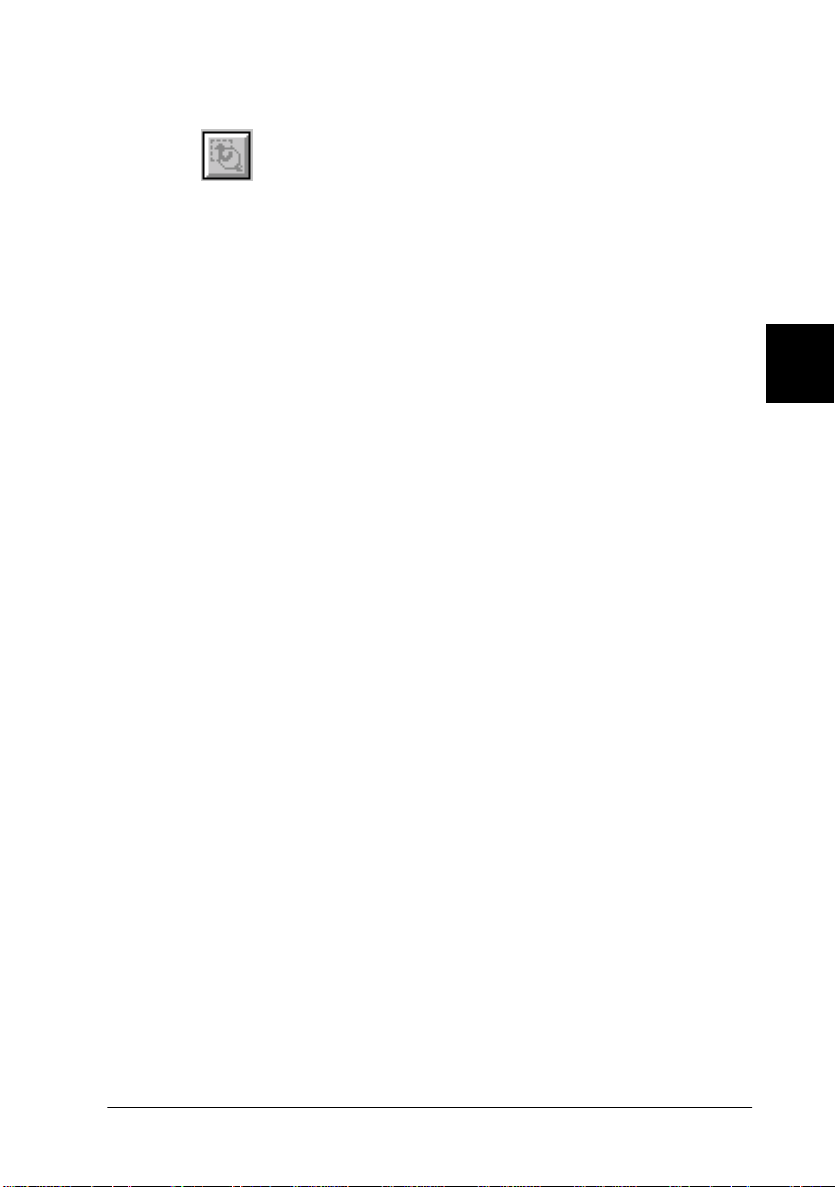
Zurück zur Zoom-Vorschau
Klicken auf die Schaltfläche Zurück zur Zoom-Vorschau stellt wieder die vorhergehende Zoom-Ansicht des Bildes her. Diese Schaltfläche ist nur verfügbar, wenn zuvor ein Rahmen gezoomt wurde.
Die Zoom-Vorschau wird dann aus dem Arbeitsspeicher wiederhergestellt. Dies geht schneller als erneutes Abtasten der gleichen ZoomAnsicht durch Klicken auf die Schaltfläche Zoom-Vorschau.
Rahmen
Ein Rahmen dient zum Einfassen des gesamten Bildes bzw. eines
Bildausschnitts. In Scan- und Bildbearbeitungsprogrammen werden Rahmen häufig benutzt, um den wichtigsten Teil eines Bildes
zu markieren.
Rahmen aufziehen und ändern
4
Bewegen Sie den Zeiger über das Bild im
Der Zeiger wird zu einem Fadenkreuz. Wenn Sie nun klic ken und
die Maus ziehen (Maustaste gedrückt halten), erscheint ein Rahmen. Der zuerst angeklickte Punkt ist fixiert, während der Rest
des Rahmens von variabler Größe und verschiebbar ist. Nachdem
Sie den Rahmen erstellt haben, können Sie seine Größe ändern
und ihn verschieben, wie nachfolgend beschrieben.
Arbeiten mit dem Scanner
Vorschau
-Fenster.
4-19
Page 85

Mehrere Rahmen
In einem Bild können mehrere Rahmen aufgezogen werden, um
die wichtigsten Ausschnitte abzutasten und die restlichen Bildbereiche zu ignorieren. Rahmen können unterschiedliche Größen
haben und einander überlappen. Zusätzliche Rahmen können an
einer beliebigen Stelle aufgezogen werden, ausgenommen auf
einem anderen Rahmen. Sie können den Rahmen beginnen, sobald der Zeiger zum Fadenkreuz wird. Den jeweils aktiven Rahmen erkennen Sie daran, daß seine Linien aus sich bewegenden
Punkten bestehen.
Rahmengröße ändern
Wird der Mauszeiger auf den Rand des Rahmens bewegt, nimmt
er die Form eines Pfeils an, und Sie können nun die Größe des
Rahmens ändern. Der Pfeil erscheint nur auf dem aktiven Rahmen.
Wenn Sie beim Ziehen eines Pfeils die
halten, bleiben die Proportionen der Rahmenseiten erhalten.
4-20
Arbeiten mit dem Scanner
Umschalttaste
gedrückt
Page 86

Rahmen verschieben
Wenn sich der Mauszeiger innerhalb des eingerahmten Bildausschnitts befindet, nimmt er die Form einer Hand an. Durch Klikken und Ziehen läßt sich der Rahmen nun beliebig im
Vorschaufenster
verschieben.
4
Wenn Sie beim Ziehen einer Hand die
halten, bleibt die Verschiebung auf horizontale bzw. vertikale
Richtung beschränkt.
Umschalttaste
Schaltfläche Rahmen löschen
Durch Klicken auf die Schaltfläche Löschen wird der akti ve Rahmen entfernt.
Hinweis:
Zum Löschen des aktiven Rahmens können Si e auch die Tas te
der Tastatur drücken.
Schaltfläche Rahmen duplizieren
Mit Hilfe der Schaltfläche Rahmen duplizieren wird ein weiterer
Rahmen der gleichen Größe wie der aktive Rahmen erstellt. Benutzen Sie diese Schaltfläche zum Aufziehen mehrerer Rahmen.
gedrückt
auf
Entf
Arbeiten mit dem Scanner
4-21
Page 87

Wenn Sie beim Klicken auf die Duplizierschaltfläche die in der
Tabelle unten aufgeführten Tasten gedrückt halten, wird der
aktive Rahmen in einer bestimmten Richtung dupliziert.
Horizontal Vertikal
Windows Strg Taste Alt Taste
Macintosh Befehlstaste Wahltaste
Anzeige der Rahmenanzahl
Zeigt die Anzahl der Rahmen im
Vorschaufenster
an.
Das Erstellen weiterer Rahmen ist im voherigen Abschnitt
“Schaltfläche Rahmen duplizieren” beschrieben.
Gescannte Bilder speichern
Um ein gescanntes Bild in Ihrer Anwendung zu speichern,
❏
wählen Sie
Datei
Speichern
. Nähere Informationen erhalten Sie in der Anwen-
dungsdokumentation.
Gehen Sie folgendermaßen vor, um ein gescanntes Bild in
❏
PageManager for EPSON zu speichern.
Hinweis:
Wörter, die in diesen Schritten in Klammern stehen, sind für MacintoshBenutzer bestimmt.
oder
Speichern unter
aus dem Menü
4-22
Arbeiten mit dem Scanner
Page 88

1. Wählen Sie
folgende Di alogfeld wird angezeigt:
Speichern unter
Windows
aus dem Menü
Datei
. Das
4
Macintosh
2. Wählen Sie den Ordner aus, in dem das Bild gespeichert
werden soll.
3. Geben Sie im Feld
men für das Bild ein.
4. Wählen Sie im Feld
Sie das Bild speichern möchten.
5. Klicken Sie auf
Dateiname (Speichern unter
Speichern unter
(
Speichern
OK
das Dateiformat, in dem
).
Arbeiten mit dem Scanner
) einen Na-
4-23
Page 89

Scannen durch Drücken der Start-Taste
Durch Drücken der Start-Taste am Scanner können Sie in einem
Schritt EPSON TWAIN Pro aufrufen, die Vorlage abtasten und das
abgetastete Bild an eine bestimmte Anwendung übertragen. Um
diese Funktion nutzen zu können, muß PageManager for EPSON
oder eine andere Anwendung, die die Start-Tastenfunktion unterstützt, installiert sein. Drücken der Start-Taste bewir kt fol gendes:
Windows 98 (bzw. die EPSON Scanner Monitor-Software auf
❏
einem anderen Betriebssystem) erkennt, daß die Start-Taste
drückt wurde, und überträgt Informationen an die mit der StartTaste verbundene Anwendung (z.B. PageManager für EPSON).
Die mit der Start-Taste verknüpfte Anwendung ruft automa-
❏
tisch EPSON TWAIN Pro auf, tastet das Bild ab und verarbeitet es in der gewünschten Weise.
Hinweis:
Sie müssen eine Anwendung mit de r Start-Taste verknüpfen, bevor
❏
Sie diese Funktion nutzen können. Lesen Sie hierzu Kapitel 5 sowie
die Dokumentation zur Anwendung.
Das gescannte Bild wird von der Software gemäß dem maximalen
❏
verfügbaren Funktionsspektrum behandelt. Beispielsweise lassen
sich mit PageManager für EPSON abgetastete Bilder an einen
Drucker übertragen oder abgetastete OCR-Bilder in Textformat
umwandeln und in ein Textverarbeitungsprogramm einfügen –
einfach durch Drücken der Start-Taste.
ge-
❏
4-24
Wenn der Scanner an einen PC angeschlossen ist, auf dem EPSON
Scan Server läuft, ist die Sta rt-Tastenf unktion deakti viert. Hinweise zur Verwendung der Start-Taste in einer Netzwerkumgebung
finden Sie im Online-Benutzerhandbuch zu EPSON Scan Server
und EPSON TWAIN Pro Network.
Arbeiten mit dem Scanner
Page 90

Kapitel 5
Start-Taste verwenden
Die Start-Tastenfunktion. . . . . . . . . . . . . . . . . . . . . . . . . . . . . . . . . . 5-2
PageManager for EPSON . . . . . . . . . . . . . . . . . . . . . . . . . . . . . . . . . 5-2
Zielanwendungen zur Scanschaltfläche hinzufügen. . . . . . 5-3
Anwendung für die Start-Taste zuweisen. . . . . . . . . . . . . . . 5-3
Anwendungen zur Scanschaltfläche hinzufügen. . . . . . . . . 5-6
Neue Anwendungen registrieren. . . . . . . . . . . . . . . . . . . . . . 5-7
EPSON Scanner Monitor einrichten . . . . . . . . . . . . . . . . . . . . . . . . 5-9
Start-Tastenfunktion für Windows 98 einrichten . . . . . . . . . . . . . 5-13
5
Start-Taste verwenden
5-1
Page 91

Die Start-Tastenfunktion
Die Start-Tastenfunktion ermöglicht es Ihnen, mit einem Druck
auf die Start-Taste am Scanner Daten einzuscannen und an eine
Zielanwendung zu übertragen. Die Beschreibungen und Anweisungen in den folgenden Abschnitten sollen Ihnen dabei helfen,
PageManager for EPSON und EPSON Scanner Monitor bzw. das
Windows 98-System so einzurichten, daß Sie die Funktion der
Start-Taste nutzen können.
Hinweis zu Windows 98:
Da Windows 98 die Start-Tastenfunktion unterstützt, wird EPSON
Scanner Monitor unter Wi ndows 98 nicht installiert. Anweisungen z ur
Einrichtung der Start-Tastenfunktion finden Sie auf Seite 5-13.
Hinweis:
Wenn der Scanner a n einen PC angeschloss en ist, auf dem EPSON Scan
Server läuft, is t die Start-Tastenf unktion deaktiviert. Inf ormationen zur
Verwendung der Start-Taste in einer Netzwerkumgebung erhalten Sie
im Online-Benutzerhandbuch zu EPSON Scan Server und EPSON
TWAIN Pro Network.
PageManager for EPSON
Mit Hilfe von PageManager können Sie durch einfachen Druck
auf die Start-Taste
eine zugewiesene Anwendung übertragen. Außerdem ist es möglich, direkt in eine beliebi ge Zielanwendung zu scannen. Klicken
Sie hierfür auf das Anwendungssymbol in der
des PageManager
PageManager einrichten müssen, um die Start-Taste nutzen zu
können. Nähere Informationen zum PageManager erhalten Sie i n
der Dokumentation zu diesem Programm.
Hinweis:
Informationen zur Installation von PageManager finden Sie in Kapitel 3.
5-2
Start-Taste verwenden
am Scanner Daten einscannen und direkt an
Scanschaltfläche
. In diesem Abschnitt erfahren Sie, wie Sie
Page 92

Zielanwendungen zur Scanschaltfläche hinzufügen
Wenn PageManager aufgerufen wird, erscheint die
am Bildschirm. Die Symbole in dieser Schaltfläche stellen
fläche
Zielanwendungen oder Peripheriegeräte (z.B. Drucker) dar, die
der Scanner ansteuern kann. Das bedeutet, daß Sie d urch Klicken
auf ein Symbol Daten scannen und direkt an die betreffende
Anwendung bzw. das betreffende Gerät übertragen können.
PageManager for EPSON ermöglicht es Ihnen außerdem, eine der
Anwendungen bzw. eines der Geräte auf der
für die Start-Taste
ches Drücken der Start-Taste
die gewählte Anwendung übertragen.
Start-Tastensymbol
Hinweis:
Die Anwendung, mit der die Start-Taste belegt ist, erkennen Sie daran,
daß sich auf ihrer Schaltfläche das
einzurichten. Sie können dann durch einfa-
a
ein Bild scannen und direkt an
a
Start-Symbol
Scanschaltfläche
Scanschalt-
befindet.
5
Anwendung für die Start-Taste zuweisen
Gehen Sie folgendermaßen vor, um eine Anwendung zur
Verwendung mit der Start-Taste
zuzuweisen.
Start-Taste verwenden
5-3
Page 93
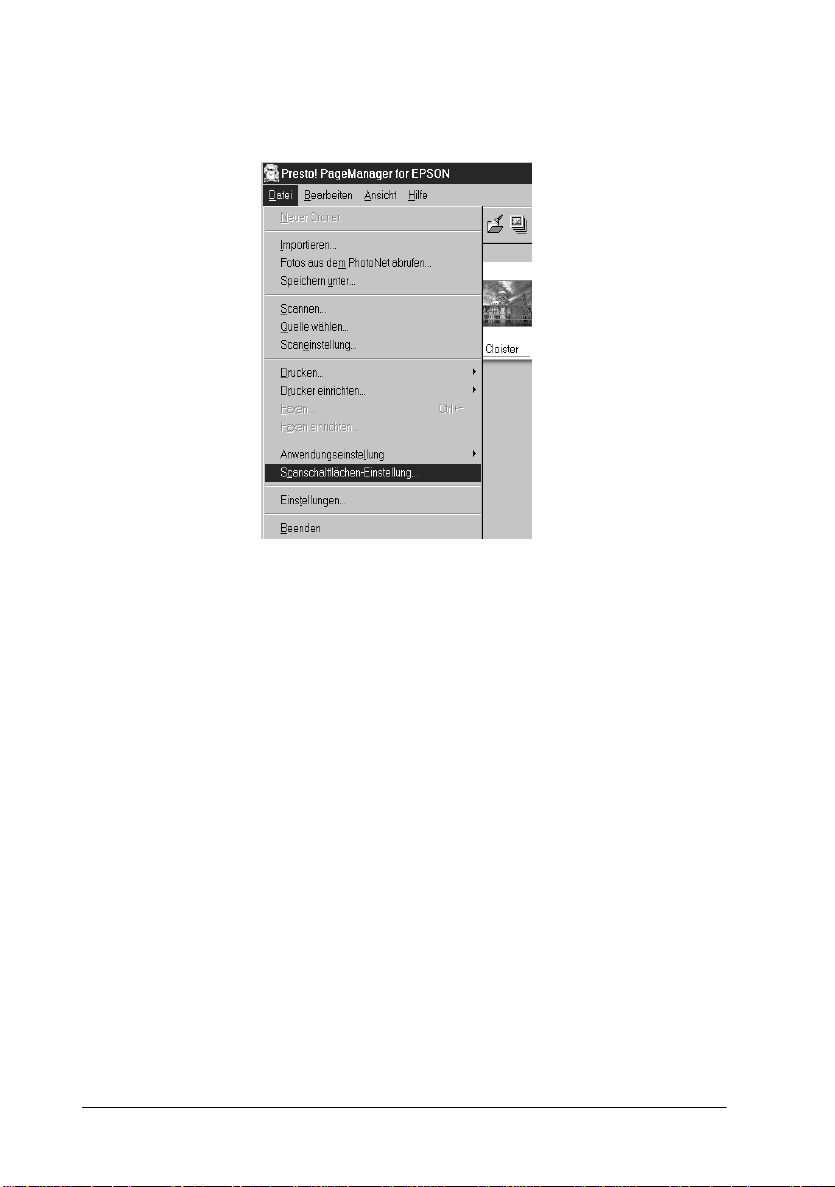
1. Wählen Sie
.
Datei
Scanschaltflächen- Einstel lung
aus dem Menü
2. Klicken Sie auf den Tab
feld
Scanschaltflächen- Einstell ung
feld wird angezeigt.
5-4
Start-Taste verwenden
Start Button-Einstellung
. Das folgende Dialog-
im Dialog-
Page 94

Die Symbole unter
denen auf der
Zielgeräte und -anwendungen dar.
Zielanwendung auswähl en
Scanschaltfläche
und stellen die möglichen
entsprechen
5
3. Markieren Sie eine Anwendung im Feld
auswählen
Die ausgewählte Anwendung ist jetzt der Start-Taste des
Scanners zugewiesen.
, und klicken Sie auf OK.
Zielanwendung
Das Kontrollkästchen Scanschaltflächen automatisch ausführen
Wenn dieses Kontrollkästchen aktiviert ist und Sie die Start-Taste
drücken, wird die zugewiesene Anwendung automatisch geöffnet,
und das gescannte Bild wird zur Anwendung übertragen. Wenn
dieses Kontrollkästchen deakti viert ist, dann ist keine Anwendung
für die Start-Taste zugewiesen, und beim Drücken der Start-Taste
erscheint lediglich die
Sie eine Anwendung auf der
Scanschaltfläche
Scanschaltfläche
. In diesem Fall können
auswählen.
Start-Taste verwenden
5-5
Page 95

Anwendungen zur Scanschaltfläche hinzufügen
Anwendungen, die in der Anwendungsleiste unten im
PageManager-Fenster aufgeführt sind, können zur
hinzugefügt werden. Dazu gehen Sie folgendermaßen vor.
fläche
Scanschalt-
1. Wählen Sie
Datei
angezeigt:
2. Geben Sie den Namen der Einstellung in das Feld
Scanschaltflächen- Einstel lung
von PageManager. Das folgende Dialogfeld wird
aus dem Menü
Name
ein.
3. Klicken Sie auf den Pfeil neben dem Feld
scannen
Scanschaltfläche
4. Wählen Sie die geeigneten Scaneinstellungen (
Scanmodus
aus, und klicken Sie auf
ßend auf OK.
5-6
Start-Taste verwenden
, und wählen Sie die Anwendung aus, die Sie zur
hinzufügen wollen.
usw.) für die Anwendung in diesem Dialogfeld
Hinzufügen
In Anwendung
Vorlagentyp
. Klicken Sie anschlie-
,
Page 96

Die Schaltfläche der ausgewählten Anwendung erscheint
nun auf der
Scanschaltfläche
.
Um eine Anwendung von der
markieren Sie die Anwendung im Feld links im Dialogfeld und
klicken auf
Entfernen
. Anschließend klicken Sie auf OK.
Scanschaltfläche
zu entfernen,
Das Kontrollkästchen TWAIN-Benutzerschnittstelle
unterdrücken
Ist dieses Kontrollkästchen aktiviert, wird zum Scannen das
EPSON TWAIN Pro
nutzt der Scanner die Einstellungen im PageManager. Ist dieses
Kontrollkästchen deaktiviert, wird zum Scannen das
TWAIN Pro
Einstellungen in EPSON TWAIN Pro.
-Dialogfeld geöffnet, und der Scanner benutzt die
-Dialogfeld nicht geöffnet. Statt dessen be-
EPSON
Das Kontrollkästchen Dokumentenzuführung aktivieren
Wenn dieses Kontrollkästchen aktivier t ist, führt der Scanner die
Dokumente über den automatischen Vorlageneinzug zu. Ist es
deaktiviert, wird vom Vorlagenglas gescannt.
Neue Anwendungen registrieren
Um eine Anwendung zur
sen Sie die Anwendung registrieren. Die registrierte Anwendung
erscheint dann im Feld
Scanschaltflächen- Einstellung
Scanschaltfläche
In Anwendung scannen
.
hinzuzufügen, müs-
des Dialogfeld es
5
1. Wählen Sie
und anschließend
Anwendungseinstellung
Neue Anwendung registrieren
Start-Taste verwenden
aus dem Menü
.
Datei
5-7
Page 97

Das Dialogfeld
Assistent für Anwe ndungsregistr ierung
wird angezeigt.
2. Bestimmen Sie Name, Verzeichnis und Symbol der Anwendung, und klicken Sie auf
Weiter>
.
3. Bestimmen Sie das Bildformat, und klicken Sie auf
5-8
Start-Taste verwenden
Beenden
.
Page 98

EPSON Scanner Monitor einrichten
Der EPSON Scanner Monitor erkennt, wann die Start-Taste gedrückt wird, und überträgt Informationen an die zugewiesene
Anwendung (z.B. PageManager).
Wird EPSON TWAIN Pro auf einem anderen Betriebssystem als
Windows 98 installiert, dann tr itt der EPSON Scanner Monitor i n
Aktion und identifizier t PageManager for EPSON als Anwendung, die Ihnen die Nutzung der Start-Tastenfunktion ermöglicht. Wenn Sie Scanner Monitor deaktivieren bzw. eine andere
Anwendung, die die Start-Taste unterstüt zt, auswählen möchten,
greifen Sie wie unten beschrieben auf Scanner Monitor zu.
Hinweis:
Wahrscheinlich gibt es außer PageManager for EPSON nur sehr
❏
wenig Anwendungen, die sowohl EPSON Scanner Monitor als
auch die Start-Tastenfunktion unterstützen.
Da Windows 98 die Start-Tastenfunktion unterstützt, wird
❏
EPSON Scanner Monitor nicht installiert, wenn Sie EPSON
TWAIN Pro unter Windows 98 installieren.
Für Windows 95 bzw. NT 4.0
Klicken Sie auf das
auf Ihrem Desktop.
Scanner Monitor-Symbol
Scanner Monitor
5
-Symbol in der Taskleiste
Start-Taste verwenden
5-9
Page 99

Scanner Monitor deaktivieren
❏
Wenn Sie den Scanner Monitor deaktivieren möchten, wählen
Sie
Schließen
funktion des Scanners deaktiviert.
Hinweis:
Der deaktivierte Scanner Monitor wird beim nächsten WindowsSystemstart automatisch wieder aktiviert.
Um Scanner Monitor manuell wieder zu aktivieren, wählen Sie
Programme
und wählen Sie dann
Monitor
Eine Anwendung für Scanner Monitor zuweisen
❏
. Dadurch wird jedoch auch die Start-Tasten-
im
-Symbol erscheint wieder in der Taskleiste.
-Menü, klicken Sie auf
Start
EPSON Scanner Monit or
EPSON Scanner
. Das
,
Scanner
5-10
Wählen Sie
Scanner Monitor
wendung auswählen, die die Start-Tastenfunktion und
EPSON Scanner Monitor unterstützt (z.B. PageManager).
Start-Taste verwenden
Voreinstellungen
wird angezeigt. Sie können nun eine An-
. Das Dialogfeld
EPSON
Page 100

Auf einem Macintosh
Wählen Sie
Menü.
Scanner Monitor deaktivieren
❏
Wenn Sie Scanner Monitor ausschalten möchten, deaktivieren
Sie das Fel d
auch die Start-Tastenfunktion des Scanners deaktiviert.
Epson Scanner Monitor Setup
Überwachung aktivieren
aus dem
. Dadurch wird jedoch
Apple
-
5
Um Scanner Monitor erneut zu aktivieren, klick en Sie in das
Feld
Überwachung aktivieren
.
Start-Taste verwend en
5-11
